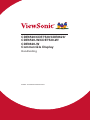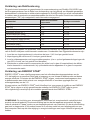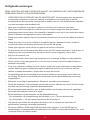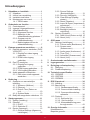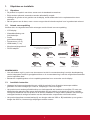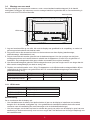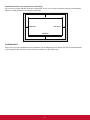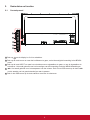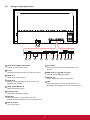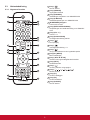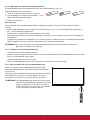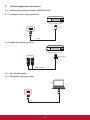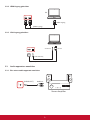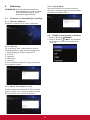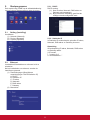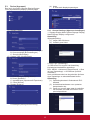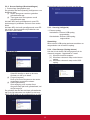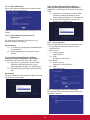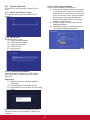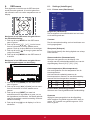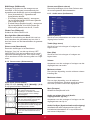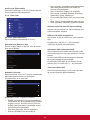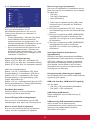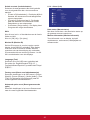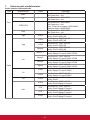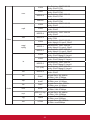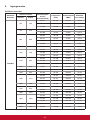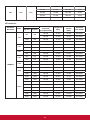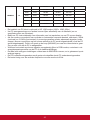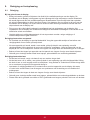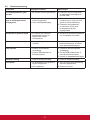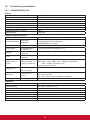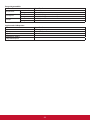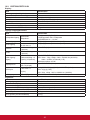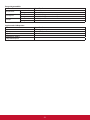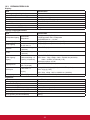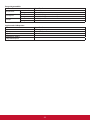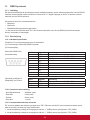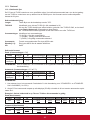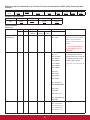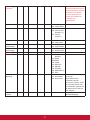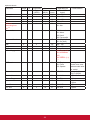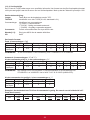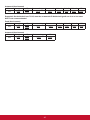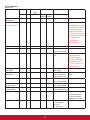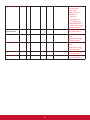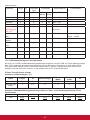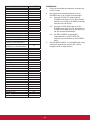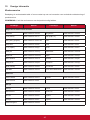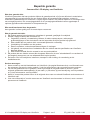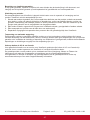CDE6520/CDE7520/CDE8620/
CDE6520-W/CDE7520-W/
CDE8620-W
Commerciële Display
Handleiding
Modelnr. VS17908/VS17909/VS17910

Bedankt voor uw keuze voor ViewSonic
Als wereldwijd toonaangevende leverancier van visuele oplossingen, zet
ViewSonic zich in om de verwachtingen van de wereld op het vlak van
technologische evolutie, innovatie en eenvoud, te overschrijden. Bij ViewSonic
geloven wij dat onze producten het potentieel hebben om een positieve impact
in de wereld te bieden en we zijn ervan overtuigd dat het ViewSonic-product
dat u hebt gekozen, u goed van pas zal komen.
Nogmaals bedankt voor uw keuze voor ViewSonic!

i
Nalevingsinformatie
Deze sectie gaat over alle verwante vereisten en verklaringen met betrekking tot regelgevingen.
Bevestigde overeenkomende toepassingen zullen verwijzen naar naamplaatjes en relevante
markeringen op het apparaat.
FCC-verklaring
Dit apparaat voldoet aan Deel 15 van de FCC-voorschriften. Gebruik is onderworpen aan de
volgende twee voorwaarden: (1) dit apparaat mag geen schadelijke ruis veroorzaken en (2)
dit apparaat dient ontvangen ruis te accepteren, inclusief ruis die ongewenste werking kan
veroorzaken.
OPMERKING: Dit apparaat werd getest en voldoet aan de beperkingen voor een klasse B
digitaal apparaat, conform deel 15 van de FCC-voorschriften. Deze eisen werden opgesteld om
een redelijke bescherming te bieden tegen schadelijke interferentie bij gebruik in een woning.
Dit apparaat genereert, gebruikt en kan radiofrequente energie afgeven, en indien het niet
geïnstalleerd en gebruikt wordt conform de instructies, kan het schadelijke ruis veroorzaken
aan radiocommunicatie. Er kan echter geen garantie worden gegeven dat bepaalde installaties
storingsvrij zullen functioneren. Als dit apparaat toch schadelijke storingen veroorzaakt in de radio-
of televisieontvangst, wat kan worden vastgesteld door het apparaat uit en in te schakelen, wordt
de gebruiker aangemoedigd te proberen de storing op te lossen met een of meer van de volgende
maatregelen:
• Wijzig de richting van de ontvangstantenne of verplaats de antenne.
• Vergroot de afstand tussen apparatuur en ontvanger.
• Sluit de apparatuur aan op een stopcontact van een andere stroomkring dan waarop de
ontvanger is aangesloten.
• Raadpleeg de leverancier of een ervaren radio/tv-technicus voor hulp.
Waarschuwing: Alle wijzigingen of aanpassingen die niet uitdrukkelijk zijn goedgekeurd door de
partij die verantwoordelijk is voor de naleving, kunnen de bevoegdheid van de gebruiker om het
apparaat te bedienen nietig verklaren.
CAN ICES-3 (B)/NMB-3(B)
CE-verklaring van conformiteit voor Europese landen
Het apparaat voldoet aan de EMC-richtlijn 2014/30/EU en de Laagspanningsrichtlijn
2014/35/EU.
De volgende informatie is uitsluitend voor EU-lidstaten:
De markering aan de rechterzijde is in overeenstemming met de richtlijn 2012/19/EU
(WEEEE) voor Afval van elektrische en elektronische apparatuur. De markering geeft aan
dat het VERBODEN is de apparatuur als ongesorteerd gemeentelijk afval te verwijderen,
maar dat er moet worden gebruik gemaakt van de teruggave- en inzamelsystemen in
overeenstemming met de lokale wetgeving.

ii
Verklaring van RoHS-naleving
Dit product werd ontworpen en geproduceerd in overeenstemming met Richtlijn 2011/65/EU van
het Europese parlement en de Raad voor de beperking van het gebruik van bepaalde gevaarlijke
bestanddelen in elektrische en elektronische apparatuur (RoHS2-richtlijn) en wordt verondersteld
te voldoen aan de maximale concentratiewaarden die door het Europese Comité voor technische
aanpassingen (TAC) zijn vastgesteld, zoals hieronder weergegeven:
Bestanddeel
Aanbevolen maximale
concentratie
Huidige concentratie
Lood (Pb) 0,1% < 0,1%
Kwik (Hg) 0,1% < 0,1%
Cadmium (Cd) 0,01% < 0,01%
Zeswaardig chroom (Cr
6+
) 0,1% < 0,1%
Polybroombifenylen (PBB) 0,1% < 0,1%
Polybroomdifenylethers (PBDE) 0,1% < 0,1%
Bis (2-ethylhexyl) ftalaat (DEHP) 0,1% < 0,1%
Benzylbutylftalaat (BBP) 0,1% < 0,1%
Dibutylftalaat (DBP) 0,1% < 0,1%
Diisobutylftalaat (DIBP) 0,1% < 0,1%
Bepaalde bestanddelen van producten, zoals hierboven vermeld, zijn vrijgesteld onder de Annex III
van de RoHS-richtlijnen zoals hieronder omschreven: Voorbeelden van vrijgestelde elementen zijn:
1. Lood als een legeringselement in aluminium dat max. 0,4% lood per gewicht bevat
2. Koperlegering die maximum 4% lood per gewicht bevat
3. Lood in soldeerapparaten met hoge smelttemperatuur (d.w.z. op lood gebaseerde legeringen die
voor 85% of meer van het gewicht lood bevatten)
4. Elektrische en elektronische componenten die ander lood in glas of keramiek beat dan diëlek-
trische keramiek in condensatoren, bijv. piëzoelektronische apparaten of in glas of composiet
met keramische matrix
Verklaring van ENERGY STAR
®
ENERGY STAR
®
is een vrijwillig programma van het milieubeschermingsagentschap van de
V.S. dat bedrijven en personen helpt geld te besparen en ons klimaat te beschermen met betere
energie-efficiëntie. Producten die de ENERGY STAR
®
krijgen, voorkomen broeikasgassen door
te beantwoorden aan strikte criteria voor energie-efficiëntie of vereisten opgelegd door het
milieuagentschap van de V.S.
Als een partner van ENERGY STAR
®
heeft ViewSonic het voornemen de richtlijnen van ENERGY
STAR
®
op te volgen en al zijn gecertificeerde modellen het ENERGY STAR
®
-logo te geven.
Het volgende logo verschijnt op alle modellen gecertificeerd door ENERGY STAR
®
:
OPMERKING: De inrichting voor stroomgebruik reduceren het energieverbruik merkelijk als het
product niet wordt gebruikt. De stroominrichting laat toe dat het apparaat automatisch op lager
verbruik schakelt in "slaap"-modus na een bepaalde periode van inactiviteit. En de stroominrichting
gaat ook in slaapmodus of Uit-modus binnen de 5 minuten nadat het werd afgekoppeld van een
host-computer. Merk op dat elke wijziging in energie-instellingen een hoger verbruik tot gevolg zal
hebben.

iii
Veiligheidsvoorzorgen
DENK VOOR EEN OPTIMALE PRESTATIE AAN HET VOLGENDE BIJ HET CONFIGUREREN EN
GEBRUIKEN VAN HET LCD-KLEURENSCHERM:
• VERWIJDER DE ACHTERKLEP VAN DE MONITOR NIET. Het bevat geen door de gebruiker
te repareren onderdelen en door het openen of verwijderen van de klep kunt u worden
blootgesteld aan een gevaarlijk schokgevaar en andere risico's. Laat onderhoud en reparaties
over aan bevoegde onderhoudstechnici.
• Mors geen vloeistoen in de kast en gebruik uw monitor niet in de buurt van water.
• Plaats geen enkel soort objecten in de sleuven van de kast, aangezien deze gevaarlijke
spanningspunten kunnen raken, die schadelijk of dodelijk kunnen zijn of een elektrische schok,
brand of defecten van apparatuur kunnen veroorzaken.
• Plaats geen zware objecten op het stroomsnoer. Schade aan het snoer kan leiden tot schok of
brand.
• Plaats dit product niet op een hellend of onstabiel wagentje, standaard of tafel, omdat de
monitor kan vallen met ernstige schade aan de monitor als gevolg.
• Plaats geen objecten op de monitor en gebruik de monitor niet buiten.
• De binnenkant van de uorescerende buis binnen de LCD-monitor bevat kwik. Volg de wet- of
regelgeving van uw gemeente voor het op een juiste manier weggooien van de buis.
• Buig het stroomsnoer niet.
• Gebruik de monitor niet bij een hoge temperatuur of in vochtige, stoge of vettige gebieden.
• Als de monitor of het glas gebroken is, kom dan niet in contact met het vloeibare kristal en
behandel voorzichtig.
• Zorg voor voldoende ventilatie rond de monitor, zodat hitte op de juiste manier verspreid kan
worden. Blokkeer geen ventilatieopeningen en plaats de monitor niet in de buurt van een
radiator of andere warmtebron. Plaats niets bovenop de monitor.
• De aansluiting van de stroomkabel is het primaire middel om het systeem los te halen van
de voeding. De monitor moet dichtbij een stopcontact worden geïnstalleerd dat eenvoudig
toegankelijk is.
• Behandel voorzichtig bij transporteren. Bewaar de verpakking voor transport.
• Reinig de openingen in de achterkant van de kast voor het afstoten van vuil en stof ten minste
eenmaal per jaar vanwege ingestelde betrouwbaarheid.
• Bij het ononderbroken gebruiken van de koelventilator, wordt aanbevolen om de openingen
ten minste eenmaal per maand af te vegen.
• Bij het installeren van de batterijen van de afstandsbediening;
- Lijn de batterijen uit overeenkomstig de indicaties (+) en (-) binnen de behuizing.
- Lijn de indicatie (-) van de batterij eerst binnen de behuizing uit.
• Het gebruik van andere dan de gespeciceerde hoofd- of oortelefoons kan leiden tot
gehoorverlies vanwege overmatige geluidsdruk.
• De termen HDMI en HDMI High-Denition Multimedia Interface, en het HDMI-logo zijn
handelsmerken of gedeponeerde handelsmerken van HDMI Licensing Administrator, Inc. in de
Verenigde Staten en andere landen.

iv
OPGELET:
Haal onmiddellijk de stekker van uw monitor uit het stopcontact en verwijs service naar
gekwalificeerd servicepersoneel onder de volgende omstandigheden:
• Als de voedingskabel of stekker is beschadigd.
• Als vloeistof is gemorst, of als objecten zijn gevallen in de monitor.
• Als de monitor is blootgesteld aan regen of water.
• Als de monitor is gevallen of als de kast is beschadigd.
• Als de monitor niet normaal werkt bij het volgen van de bedieningsinstructies.
Aanbevolen gebruik
OPGELET:
• Laat 20 minuten opwarmen voor een optimale prestatie.
• Geef uw ogen periodiek rust door te focussen op een object op een afstand van ten minste 5
voet. Knipper vaak.
• Plaats de monitor op een hoek van 90° ten opzichte van ramen en andere lichtbronnen voor
het minimaliseren van schittering en reecties.
• Reinig het oppervlak van de LCD-monitor met een pluisvrije, niet-schurende doek. Vermijd het
gebruik van een reinigingsoplossing of glasreiniger!
• Pas de helderheid, het contrast en de scherpte van de monitor aan om de leesbaarheid te
verbeteren.
• Vermijd het gedurende lange tijdsperioden weergeven van vaste patronen op de monitor om
inbranden te vermijden.
• Laat uw ogen regelmatig controleren.
Ergonomie
Voor het realiseren van de maximale ergonomische voordelen, raden wij het volgende aan:
• Gebruik de vooraf ingestelde Grootte en Positie met standaard signalen.
• Gebruik de vooraf ingestelde kleurinstelling.
• Gebruik niet-geïnterlinieerde signalen.
• Gebruik geen primaire kleur blauw op een donkere achtergrond, omdat het moeilijk te zien is
en kan leiden tot vermoeide ogen vanwege onvoldoende contrast.

v
Inhoudsopgave
5.3.2. Source Settings
(Broninstellingen) ............... 13
5.3.3. Security (Veiligheid) ........... 13
5.3.4. Clear Storage (Opslag
wissen) ............................... 13
5.3.5. Reset (Resetten) ................ 14
5.3.6. Import & Export (Importeren &
exporteren) ......................... 14
5.3.7. Clone (Klonen) .................. 14
5.3.8. Backlight (Indirecte
verlichting) .......................... 14
5.4. System (Systeem) ........................ 15
5.4.1. Date & time (Datum en tijd) 15
5.4.2. About (Info) ........................ 15
6. OSD-menu ........................................... 16
6.1. Settings (Instellingen) .................. 16
6.1.1. Picture menu (Beeldmenu) 16
6.1.2. Screen menu
(Schermmenu) ................... 17
6.1.3. Audio menu (Audiomenu) .. 17
6.1.4. Time (Tijd) .......................... 18
6.1.5. Advanced (Geavanceerd) .. 19
6.1.6. About (Info) ........................ 20
7. Ondersteunde mediaformaten........... 21
8. Ingangsmodus .................................... 23
9. Reiniging en foutoplossing ............... 26
9.1. Reiniging ...................................... 26
9.2. Probleemoplossing ....................... 27
10. Technischespecicaties .................... 28
10.1. CDE6520 ...................................... 28
10.2. CDE7520 ...................................... 30
10.3. CDE8620 ...................................... 32
11. RS232-protocol ................................... 34
11.1. Inleiding ........................................ 34
11.2. Beschrijving .................................. 34
11.2.1. Hardwarespecicatie ........ 34
11.2.2. Communicatie-instelling ... 34
11.2.3. Commandoboodschap
referentie ............................ 34
11.3. Protocol ........................................ 35
11.3.1. Setfunctie lijst ................... 35
11.3.2. Set-functielijst .................. 39
11.3.3. Afstandsbediening pass-
through-modus ................... 43
12. Overige informatie .............................. 45
Klantenservice ...................................... 45
Beperkte garantie ................................ 46
1. Uitpakken en installatie ........................ 1
1.1. Uitpakken ....................................... 1
1.2. Inhoud van verpakking ................... 1
1.3. Installatie-instructies ....................... 1
1.4. Montage aan een wand .................. 2
1.4.1. VESA-raster ......................... 2
2. Onderdelen en functies ........................ 4
2.1. Controlepaneel ............................... 4
2.2. Ingangs-/uitgangsklemmen ............ 5
2.3. Afstandsbediening .......................... 6
2.3.1. Algemene functies ............... 6
2.3.2. Batterijen in de
afstandsbediening plaatsen . 7
2.3.3. Omgaan met de
afstandsbediening ................ 7
2.3.4. Bedieningsbereik van de
afstandsbediening ................ 7
3. Externe apparatuur aansluiten ............ 8
3.1. Externe apparatuur aansluiten (DVD/
VCR/VCD) ...................................... 8
3.1.1. DispalyPort-video-ingang
gebruiken ............................. 8
3.1.2. HDMI-video-ingang
gebruiken ............................. 8
3.2. Een PC aansluiten ......................... 8
3.2.1. DispalyPort-ingang
gebruiken ............................. 8
3.2.2. HDMI-ingang gebruiken ....... 9
3.2.3. VGA-ingang gebruiken ......... 9
3.3. Audio-apparatuur aansluiten .......... 9
3.3.1. Een extern audio-apparaat
aansluiten ............................. 9
4. Bediening ............................................ 10
4.1. Opstarten en aanvankelijke
instelling ....................................... 10
4.1.1. Welcome (Welkom) ............ 10
4.1.2. Ethernet ............................. 10
4.1.3. Date & Time (Datum en
uur) ..................................... 10
4.1.4. System Mode ..................... 10
4.2. Bekijk de aangesloten videobron . 10
5. Startprogramma ...................................11
5.1. Setting (Instelling) .........................11
5.2. Ethernet .........................................11
5.2.1. DHCP ..................................11
5.2.2. Statische IP .........................11
5.3. Device (Apparaat) ........................ 12
5.3.1. General Settings (Algemene
instellingen) ........................ 12

vi
Copyright-informatie
Copyright © ViewSonic
®
Corporation, 2020. Alle rechten voorbehouden.
ViewSonic
®
, het logo met de drie vogels, OnView, ViewMatch en ViewMeter zijn gedeponeerde
handelsmerken van ViewSonic
®
Corporation.
Macintosh en Power Macintosh zijn gedeponeerde handelsmerken van Apple Inc.
Microsoft, Windows en het Windows-logo zijn gedeponeerde handelsmerken van Microsoft
Corporation in de Verenigde Staten en andere landen.
VESA is een gedeponeerd handelsmerk van de Video Electronics Standards Association. DPMS,
DisplayPort en DDC zijn handelsmerken van VESA.
Afwijzing van aansprakelijkheid: ViewSonic
®
Corporation zal niet aansprakelijk zijn voor technische
of publicatiefouten of -weglatingen in dit document, noch voor incidentele of gevolgschade die
voortvloeit uit de levering van dit materiaal of uit de prestaties of het gebruik van dit product.
Met het oog op een voortdurende productverbetering, behoudt ViewSonic
®
Corporation zich het
recht voor de productspecificaties te wijzigen zonder kennisgeving. De informatie in dit document
kan wijzigen zonder kennisgeving.
Geen enkel deel van dit document mag worden gekopieerd, gereproduceerd of verzonden via
enig middel of voor elk doel, zonder de voorafgaande schriftelijke toestemming van ViewSonic
®
Corporation.
Productregistratie
Om te voldoen aan uw toekomstige behoeften, en voor het ontvangen van aanvullende
productinformatie wanneer dit beschikbaar komt, moet u uw product registreren op het internet op:
www.viewsonic.com.
Voor uw dossier
Productnaam:
Modelnummer:
Documentnummer:
Serienummer:
Aankoopdatum:
CDE6520/CDE7520/CDE8620/CDE6520-W/CDE7520-W/CDE8620-W
ViewSonic Commercial Display
VS17908/VS17909/VS17910
CDE6520/CDE7520/CDE8620/CDE6520-W/CDE7520-W/
CDE8620-W_UG_DUT Rev. 1A 03-12-20
Productverwijdering aan het einde van zijn levensduur
ViewSonic
®
respecteert het milieu en zet zich in om groen te werken en te leven. Bedankt om deel
uit te maken van een slimmere, groenere computerwereld. Raadpleeg de website van ViewSonic
®
voor meer informatie.
USA & Canada: http://www.viewsonic.com/company/green/recycle-program/
Europa: http://www.viewsoniceurope.com/eu/support/call-desk/
Taiwan: https://recycle.epa.gov.tw/

1
1. Uitpakken en installatie
1.1. Uitpakken
• Dit product is verpakt in een doos, samen met de standaard accessoires.
• Enige andere optionele accessoires worden afzonderlijk verpakt.
• Vanwege de grootte en het gewicht van de display, wordt aanbevolen het te verplaatsen door twee
personen.
• Na het openen van de doos, moet u ervoor zorgen dat de inhoud compleet is en in goede staat verkeert.
1.2. Inhoud van verpakking
Verieer dat u de volgende items hebt ontvangen met de inhoud van uw verpakking.
• LCD-display
• Afstandsbediening met
AAA-batterijen
• Snelle
gebruikshandleiding
• Stroomsnoer (1,5 m)
• HDMI-kabel (1,3 m)
• Muurbevestigingsschroef
• RS232-adapter
* De meegeleverde voedingskabel verschilt
afhankelijk van de bestemming.
Voor EU Voor China
Voor Noord-Amerika Voor het V.K.
Afstandsbediening
met AAA-batterijen
HDMI-kabel
Snelle
gebruikshandleiding
Schroef x 4 RS232-adapter
CDE6520/CDE7520/CDE8620
Commercial Display
Quick Start Guide
3
FRAGILE
NALAGV232SRtroPyalpsiD2 IMDH)CRA(1 IMDHFIDPSTUO IMDH USB3.0 USB2
USB1
OPS
(For CDE6520/CDE7520)
OPMERKINGEN:
• Voor alle andere regio’s, past u een stroomsnoer toe dat in overeenstemming is met de wisselspanning
van het stopcontact en dat is goedgekeurd door en in overeenstemming is met de veiligheidsvoorschriften
van het specieke land.
• Bewaar de verpakkingsdoos en het verpakkingsmateriaal voor verzenden van de display.
1.3. Installatie-instructies
• Vanwege het hoge energieverbruik moet u altijd de exclusief voor dit product ontworpen stekker
gebruiken. Als een verlengde lijn vereist is, raadpleegt u uw service-agent.
• Het product moet worden geïnstalleerd op een vlak oppervlak om kantelen te vermijden. Er moet een
afstand worden aangehouden tussen de achterkant van het product en de wand voor juiste ventilatie.
Vermijd het installeren van het product in de keuken, badkamer of enige andere plaatsen met een hoge
vochtigheid zodat de nuttige levensduur van de elektronische componenten niet wordt verkort.
• Het product kan alleen normaal werken bij een hoogte onder de 3000 m. Bij installaties op een grotere
hoogte dan 3000 m, kunnen enige afwijkingen worden ervaren.

2
1.4. Montage aan een wand
Om deze display aan een wand te monteren, moet u een standaard wandmontageset (in de handel
verkrijgbaar) verkrijgen. Wij raden aan om een montage-interface te gebruiken die in overeenstemming is
met de norm UL1678 in Noord-Amerika.
Beschermfolie
Tabel
VESA-raster
1. Leg een beschermfolie op een tafel, die rond de display was gewikkeld in de verpakking, en onder het
schermoppervlak zodat dit niet bekrast raakt.
2. Zorg ervoor dat u alle accessoires hebt voor het monteren van deze display (wandmontage,
plafondmontage, tafelstandaard, enz.)
3. Volg de instructies die worden geleverd met de basismontageset. Het niet opvolgen van de juiste
montageprocedures zou kunnen leiden tot schade aan de apparatuur of letsel voor de gebruiker of
installateur. De produtgarantie dekt geen schade veroorzaakt door onjuiste installatie.
4. Voor de wandmontageset gebruikt u M6-montageschroevem (met een lengte van 25 mm langer dan de
dikte van de montagebeugel) en draai ze stevig vast.
5. Gewicht van eenheid zonder voet = W kg. De apparatuur en de bijbehorende montagemiddelen blijven
veilig tijdens de test. Alleen voor gebruik met door UL vermelde wandmontagebeugel met minimum
gewicht/belasting: W kg.
Modelnaam W (kg) Modelnaam W (kg)
CDE6520/CDE6520-W 22.95 CDE8620/CDE8620-W 50.4
CDE7520/CDE7520-W 29.3
6. Staande stand is niet toegestaan.
1.4.1. VESA-raster
Modelnaam Vesa-raster
CDE6520/CDE6520-W 400(H)x200(V)mm
CDE7520/CDE7520-W
400(H)x200(V)mm
CDE8620/CDE8620-W
600(H)x400(V)mm
Waarschuwing:
Om te voorkomen dat de display valt:
• Voor installaties aan de wand of het plafond raden wij aan om de display te installeren met metalen
beugels die in de handel verkrijgbaar zijn. Voor gedetailleerde installatie-installatie-instructies wordt
verwezen naar de handleiding die wordt ontvangen met de desbetreende beugel.
• Voor het verlagen van de kans op letsel en schade als gevolg van vallen van de display in geval van een
aardbeving of andere natuurramp, moet u ervoor zorgen dat u de fabrikant van de beugel raadpleegt voor
de installatielocatie.

3
Ventilatievereisten voor plaatsen van behuizing
Om ervoor te zorgen dat hitte zich kan verspreiden, moet u een ruimte overlaten tussen de omringende
objecten, zoals getoond in het diagram hieronder.
100 mm 100 mm
100 mm
100 mm
OPMERKINGEN:
Zorg voor een juiste installatie bij het installeren van de display aan een wand. Wij zijn niet aansprakelijk
voor installaties die niet door een professionele technicus zijn uitgevoerd.

4
2. Onderdelen en functies
2.1. Controlepaneel
1
5
2
3
4
1
Druk op om de display in of uit te schakelen.
2
Druk op de toets menu om naar het hoofdmenu te gaan, en het bevestigt de bewerking in het BRON-
menu.
3
Druk op de toets INPUT om naar het selectiemenuvoor signaalbron te gaan, en om de signaalbron te
selecteren. Het wordt gebruikt voor het bevestigen van de bewerking onder de MENU-bewerkingen.
4
◄/►: Het wordt gebruikt voor het aanpassen van het volume. Druk in het OSD-menu op de toets ◄/►
om de waarde van het geselecteerde item aan te passen
5
Druk in het OSD-menu op de toets ▲/▼ om een item te selecteren.

5
2.2. Ingangs-/uitgangsklemmen
3 4
1 2
5 6 7 8 9 10 11 12 13
HDMI OUT SPDIF HDMI 1 (ARC) HDMI 2 DisplayPort RS232 VGA PC LINE IN USB 3.0 USB 1
USB 2
AUDIO OUT LAN
1
HOOFDSTROOMSCHAKELAAR
Schakel de hoofdstroom in/uit.
2
AC IN
Wisselstroomvoedingsingang van het stopcontact.
3
HDMI OUT
HDMI video / audio-uitgang.
4
SPDIF OUT
Digitale audiosignaaluitgang om uw externe AV-
apparaat aan te sluiten.
5
HDMI 1(ARC)/HDMI 2 IN
HDMI-video/audio-ingang.
6
DisplayPort IN
DisplayPort-video/audio-ingang.
7
RS232 IN
RS232-besturing voor het gebruik van het
afstandsbedieningssignaal van het controlecentrum.
8
VGA IN (D-Sub)
VGA video-ingang.
9
PC LINE IN
Audio-ingang van DVI-bron (stereotelefoon van
3,5mm).
10
USB PORT 3.0/
11
USB 2.0 PORT
Sluit uw USB-opslagapparaat aan
12
AUDIO OUT
Audio-uitgang naar extern AV-apparaat.
13
LAN
LAN-besturingsfunctie voor het gebruik van het
afstandsbedieningssignaal van het controlecentrum.

6
1
Knop [ ]
Stroom aan/uit
2
Knop [INGANG]
Ingangsbronselectie
3
Knop [
P.MODUS
]
Afbeeldingen aanpassen voor HDMI/DP/VGA
4
Knop [
S.MODUS
]
Geluidsaanpassingen voor HDMI/DP/VGA
5
[NUMERIEKE] knoppen
Toetsenblok nummers
6
Knop [BEELDVERHOUDING]
Aanpassingen van beeldverhouding voor HDMI/DP/
VGA
7
Knop [VOL +/-]
Volume +/- 1
8
Knop [SLAAPSTAND]
Achtergrondverlichting aan/uit
9
Knop [ ]
Mute (Dempen)
10
Knop [ ]
Achtergrondverlichting +/- 1
11
Knop [ ]
Terug naar startscherm van ingebedde speler
12
Knoppen [MENU]
Menu Instellingen
13
Knop [
◄/►/▲/▼/
OK]
Toetsen Omhoog/Omlaag/Rechts/Links/OK
14
Knop [INFO]
Kanaalinformatie
15
Knop [ ]
Ga terug naar de vorige pagina
16
Knop [
/ / / / / / /
]
Media controle
17
Knop [F1]
Scherm vastleggen
18
Knop [F2]
Scherm blokkeren
19
Knop [AAN/UIT]
Stroom aan/uit
2.3. Afstandsbediening
2.3.1. Algemene functies
1
14
15
16
17
18
2
4
5
6
7
9
11
10
12
3
8
13
19

7
2.3.2. Batterijen in de afstandsbediening plaatsen
De afstandsbediening wordt aangedreven door twee AAA-batterijen van 1,5 V.
Batterijen installeren of vervangen:
1. Druk op en schuif de klep om het te openen.
2. Lijn de batterijen uit volgens de indicaties (+) en (-)
binnen het batterijcompartiment.
3. Plaats de klep terug.
Waarschuwing:
Onjuist gebruik van de batterijen kan leiden tot lekkage of barsten. Zorg ervoor dat u deze instructies
opvolgt:
• Plaats “AAA”-batterijen door het passen van de symbolen (+) en (–) op elke batterij bij de symbolen (+)
en (–) van het batterijcompartiment.
• Gebruik geen verschillende soorten batterijen door elkaar.
• Combineer geen nieuwe met gebruikte batterijen. Het zorgt voor een kortere levensduur of lekkage van
de batterijen.
• Verwijder lege batterijen onmiddellijk om te voorkomen dat ze vloeistof lekken in het batterijcompartiment.
Raak blootgesteld accuzuur niet aan aangezien het uw huid kan beschadigen.
OPMERKING: Als u van plan bent om de afstandsbediening gedurende een langere periode niet te
gebruiken, verwijdert u de batterijen.
2.3.3. Omgaan met de afstandsbediening
• Onderwerp het niet aan hevige schokken.
• Laat geen water of andere vloeistof spatten op de afstandsbediening. Als de afstandsbediening nat wordt,
moet u het onmiddellijk droog vegen.
• Vermijd blootstelling aan hitte en stoom.
• Open de afstandsbediening voor iets anders dan het installeren van de batterijen.
2.3.4. Bedieningsbereik van de afstandsbediening
Richt de voorkant van de afstandsbediening richting de
afstandsbedieningssensor van deze display bij het drukken
op een knop.
Gebruik de afstandsbediening binnen een afstand van minder
dan 8m/26ft van de sensor van deze display, en op een
horizontale en verticale hoek van minder dan 30 graden.
OPMERKING: De afstandsbediening werkt wellicht niet goed
wanneer de afstandsbedieningssensor op deze
display onderworpen is aan direct zonlicht of
sterke verlichting, of in geval van een obstakel
in het pad van de signaaloverdracht.
3030

8
3. Externe apparatuur aansluiten
3.1. Externe apparatuur aansluiten (DVD/VCR/VCD)
3.1.1. DispalyPort-video-ingang gebruiken
DVD / VCR / VCD
DP Out
[DP IN]
troPyalpsiD
3.1.2. HDMI-video-ingang gebruiken
DVD / VCR / VCD
HDMI-uitgang
[HDMI-ingang]
PC
PC LINE IN
VGA IN
[VGA-ingang]
[VGA AUDIO-ingang]
VGA-uitgang
D-Sub 15 pin
Audio-uitgang
PC
DVI-uitgang
[DVI-ingang]
HDMI 1
(ARC)
HDMI 2
DVI-D
3.2. Een PC aansluiten
3.2.1. DispalyPort-ingang gebruiken
DVD / VCR / VCD
HDMI Out
[HDMI IN]
PC
PC LINE IN
VGA IN
[VGA IN]
[VGA AUDIO IN]
VGA Out
D-Sub 15 pin
Audio Out
PC
DP Out
[DP IN]
HDMI 1
(ARC)
HDMI 2
troPyalpsiD

9
3.2.2. HDMI-ingang gebruiken
PC
HDMI-uitgang
[HDMI-ingang]
AUDIO OUT
Stereo versterker
WEERGAVE 1
PC
[RS-232C-ingang]
[RS-232C]
[RS-232C-uitgang] [RS-232C-ingang]
HDMI 1
(ARC)
HDMI 2
AUDIO-IOUT
WEERGAVE 2
[Audio-
uitgang]
Audio-
ingang
3.2.3. VGA-ingang gebruiken
DP Out
[VGA IN]
[VGA Audio IN]
Audio Out
AGV
PC LINE IN
3.3. Audio-apparatuur aansluiten
3.3.1. Een extern audio-apparaat aansluiten
PC
HDMI Out
[HDMI IN]
AUDIO OUT
Stereo Amplifier
[AUDIO OUT] Audio In
DISPLAY 1
PC
[RS-232C IN]
[RS-232C]
[RS-232C OUT] [RS-232C IN]
HDMI 1
(ARC)
HDMI 2
DISPLAY 2

10
4. Bediening
OPMERKING: De in dit gedeelte omschreven
bedieningsknop is vooral te vinden
op de afstandsbediening, tenzij
anderszins gespeciceerd.
4.1. Opstarten en aanvankelijke instelling
4.1.1. Welcome (Welkom)
Selecteer uw taal en tik op “Next” (Volgende).
4.1.2. Ethernet
Tik op de knop “Next” (Volgende) om naar de
volgende pagina te gaan en het wordt getoond.
1. Aansluitingstype: DHCP / Statische IP
2. IP-adres
3. Netmask
4. DNS-adres
5. Gateway
U kunt ook tikken op “Back” (Terug) om naar de
vorige pagina te gaan.
4.1.3. Date & Time (Datum en uur)
Schakel “Network-provided time” (Door netwerk
gegeven tijd) in voor het synchroniseren van de
tijd met netwerk en selecteer de tijdzone.
4.1.4. System Mode
Selecteer systeem om Normale modus te
selecteren, verwijder apps voor scherm delen
of schakel Embedded OS uit.
4.2. Bekijk de aangesloten videobron
1. Druk op de knop
INGANG.
2. Druk op de knop
of om een apparaat
te selecteren, en druk vervolgens op de
knop OK.

11
5. Startprogramma
Druk op de knop HOME op de afstandsbediening
om het scherm Startprogramma weer te geven.
5.1. Setting (Instelling)
Hoofditems:
(1) Network (Netwerk)
(2) Device (Apparaat)
(3) System (Systeem)
5.2. Ethernet
Inschakelen/Uitschakelen om ethernet in/uit te
schakelen
Na het inschakelen van ethernet, worden de
instellingen getoond:
(1) Aansluitingstype (Beschikbaar
aansluitingstype: DHCP/Statische IP)
A. DHCP
B. Statische IP
C. IP-adres
D. Netmask
E. DNS-adres
F. Gateway
(2) Mac-adres
5.2.1. DHCP
DHCP-modus:
(1) Kan IP-adres, Netmask, DNS-adres en
Gateway niet aanpassen.
(2) Bij succesvolle verbinding, geeft het de
huidige netwerkconguratie weer.
5.2.2. Statische IP
In Statische IP-modus kan de gebruiker IP-adres,
Netmask, DNS-adres en Gateway invoeren.
Opmerking:
Invoerbeperking IP-adres, Netmask, DNS-adres
en Gateway-adres.
(1)Formaat:
I. nummer 0-9
II. decimaalteken “.”

12
5.3. Device (Apparaat)
Deel op in 4 groepen: Signage Display/System
Tools (Systeemtools)/Display (Scherm)/Apps
(1) Signage Display
A. General settings (Algemene instellingen)
B. Source settings (Broninstellingen)
C. Security (Beveiliging)
(2) System Tools (Systeemtools)
A. Clear Storage (Opslag wissen)
B. Reset (Resetten)
C. Import&Export (Importeren & Exporteren)
D. Clone (Klonen)
(3) Display (Scherm)
A. Backlight (Achtergrondverlichting)
(4) Apps
A. Informatie displaytoepassingen.
5.3.1. General Settings (Algemene instellingen)
1. Signage Display Name (Naam Signage Display)
Naam Signage Display congureren
Opmerking:
Ingangsbeperking:
(1) lengte: Max 36 tekens
(2) formaat: geen limiet
2. Boot Logo (Opstartlogo)
1) OSD-menu voor regelen van bewerking
inschakelen/uitschakelen opstartlogo
RCU: MENU -> Advanced (Geavanceerd) -> Boot
on logo (Opstartlogo) -> On/O/User (Aan/Uit/
Gebruiker).
In de gebruikersmodus kan de gebruiker zijn/haar
eigen opstartlogo en animatiebestand kiezen.
Opmerking:
(1) Opstartlogobestand: Ondersteund JPG-
bestand
(2) Animatiebestandsnaam voor opstarten:
bootanimation.zip
(3) Geeft een venster weer waar de gebruiker
een bestand van USB kan kiezen. Geen
prioriteitsprobleem.

13
5.3.2. Source Settings (Broninstellingen)
1. Custom App (Aangepaste app)
De gebruiker kan de toepassing congureren voor
klantbron. Noot
(1) Alleen weergeven van door gebruiker
geïnstalleerde app.
(2) Toont geen door het systeem vooraf
geïnstalleerde apps
Als klant APK heeft gecongureerd, opent PD
de klant-app bij schakelen van bron naar modus
Klant.
Als klant APK niet heeft gecongureerd, toont PD
het scherm Startprogramma bij schakelen van
bron naar modus Klant.
Functie-inleiding
(1) Save (Opslaan)
Selecteer de app en druk op de toets
Opslaan om het op te slaan.
(2) Forget (Vergeten)
Druk op de toets Vergeten om de eerder
opgeslagen gegevens te wissen
(3) Cancel (Annuleren)
Geen wijziging, sluit venster direct
Als geen klant apk heeft geïnstalleerd, zal
de lijst leeg zijn.
De gebruiker kan de door de klant geïnstalleerde
apk in de lijst selecteren en drukken op de knop
SAVE (OPSLAAN) om de conguratie op te slaan.
Na conguratie toont het de naam van de app
5.3.3. Security (Veiligheid)
1. Externe opslag
Inschakelen: Externe USB-opslag
vergrendelen.
Uitschakelen: Externe USB-opslag
ontgrendelen.
Opmerking:
Moet externe USB-opslag opnieuw aansluiten na
ontgrendelen van de externe opslag.
5.3.4. Clear Storage (Opslag wissen)
Het doel is het wissen van alle gegevens in de
viewsonic-mappen. Opgedeeld in 4 modi:
(1) Wis alle viewsonic-mappen
(2) Wis alleen viewsonic-map onder interne
opslag.
(3) Wis alleen viewsonic-map onder USB-
opslag.

14
5.3.5. Reset (Resetten)
Reset naar fabriekswaarden kan herstellen naar
standaard fabrieksinstellingen.
Druk op OK om de resetfunctie automatisch uit te
voeren.
5.3.6. Import & Export (Importeren &
exporteren)
De functie van Importeren & Exporteren van
Signage Display-instellingen.
Opmerkingen.
(1) vs_setting.db (Opgeslagen bestandsnaam:
vs_setting.db)
(2) Wordt opgeslagen in viewsonic-map in
opslag
5.3.6.1 Export Signage Display Settings
(Signage Display-instellingen exporteren)
Exporteert naar viewsonic-map onder USB
(1) Exporteer vs_setting.db. Inclusief OSD-
instelling, Android-instellingen, maar
“Naam Signage Display” en “Opstartlogo”
(2) Exporteer apk van derden naar viewsonic/
app/
Opmerking:
Als geen viewsonic-map bestaat in USB, wordt het
automatisch aangemaakt.
5.3.6.2 Import Signage Display Settings
(Signage Display-instellingen importeren)
Importeer vs_setting.db uit viewsonic-map onder
USB.
(1) Importeer vs_setting.db. Inclusief OSD-
instelling, Android-instellingen, maar
“Naam Signage Display” en “Opstartlogo”
(2) Automatisch installeren van apk van
derden van viewsonic/app.
5.3.7. Clone (Klonen)
Kloon mediabestand uit interne viewsonic-map.
1. De gekloonde mapnaam onder de map
AutoPlayFiles
2. Bron klonen
(1) Interne opslag
AutoPlayFiles
(2) USB
Bestanden onder bron
3. Doellocatie
(1) Interne opslag
Opslaan in/ AutoPlayFiles/
(2) USB
Opslaan in bron
5.3.8. Backlight (Indirecte verlichting)
De gebruiker kan de achtergrondverlichting van
het paneel instellen.

15
5.4. System (Systeem)
Er zijn 2 items in het systeem: Datum&Tijd en
Over.
5.4.1. Date & time (Datum en tijd)
Voor Aan/Uit ztten van Automatische tijd en
tijdzone.
5.4.2. About (Info)
Hoofdinformatie in Over:
(1) Lokale systeemupdates
(2) Online systeemupdates
(3) Juridische informatie
(4) Android-versie
(5) Kernel-versie
(6) Bouwnummer
5.4.2.1 Lokale systeemupdates
Zoekt automatisch update.zip in USB. Wordt,
indien gevonden, getoond in lijst voor selectie
gebruiker
Opmerking:
(1) Ondersteunt alleen volledige Android-
afbeelding.
(2) bestandsnaam moet update.zip zijn.
(3) het bestand moet in de bron van de opslag
staan.
Na selectie van het bestand update.zip, wordt
Signage Display opnieuw gestart en begint met
bijwerken.
5.4.2.2. Online systeemupdates
Online systeemupdate kan selecteren
(1) Automatische update: Wanneer de display
is uitgeschakeld, controleert het systeem
automatisch de nieuwe versie van de OTA-
server. Als nieuwe versie wordt gevonden,
wordt systeem automatisch bijgewerkt.
Wanneer de update gereed is, wordt het
systeem uitgeschakeld.
(2) Schema instellen: De gebruiker kan de
updatetijd instellen.
(3) Handmatig update: De gebruiker kan het
OTA-pakket handmatig bijwerken.

16
6. OSD-menu
Een algemeen overzicht van de OSD-structuur
wordt hieronder getoond. U kunt het gebruiken
als referentie voor het verder aanpassen van uw
display.
Navigeren in het OSD-menu met gebruik van
de afstandsbediening:
1. Druk op de knop MENU om het OSD-menu
weer te geven.
2. Druk op de knop [
] [ ] [ ] of [ ] om het menu-
item te selecteren of om de waarde aan te
passen. Druk op de knop OK om te bevestigen.
3. Druk op de knop [
] om terug te gaan naar de
vorige menulaag.
4. Druk op de knop MENU om het OSD-menu af
te sluiten.
Navigeren in het OSD-menu met gebruik van
de bedieningsknoppen van de display:
1. Druk op de knop [MENU] om het OSD-menu
weer te geven.
2. Druk op de knop [◄/►] of [▲/►] om het menu-
item te selecteren of om de waarde aan te
passen.
3. Druk op de knop [INPUT] om naar het
selectiemenuvoor signaalbron te gaan, en om
de signaalbron te selecteren. Het wordt gebruikt
voor het bevestigen van de bewerking onder de
MENU-bewerking.
4. Druk op de knop [
] om de display in of uit te
schakelen.
6.1. Settings (Instellingen)
6.1.1. Picture menu (Beeldmenu)
Brightness (Helderheid)
Pas de algehele schermhelderheid van het beeld
en de achtergrond aan.
Contrast
Pas de contrastverhouding van het beeld aan voor
het ingangssignaal.
Sharpness (Scherpte)
Deze functie kan bij elke timing digitaal een scherp
beeld houden.
Gamma selection (Gammaselectie)
Selecteer een gamma voor de display. Het
verwijst naar de helderheidsprestatiecurve van de
signaalingang. Kies uit {2.2} / {2.3} / {2.4}.
Color temperature (Kleurtemperatuur)
Het wordt gebruikt voor het aanpassen van de
kleurtemperatuur.
Het beeld wordt roodachtig wanneer de
kleurtemperatuur afneemt, en wordt blauwachtig
wanneer de kleurtemperatuur toeneemt.
CCT Cool (Koel) Normaal Warm
X
0,279 ±
0,005
0,283 ±
0,005
0,299 ±
0,005
Y
0,292 ±
0,005
0,298 ±
0,005
0,315 ±
0,005
Picture Mode (Afbeeldingsmodus)
Selecteer een vooraf gedenieerde beeldinstelling.
Overscan
Wijzig het weergavegebied van de afbeelding.
AAN: Instellen om gebied ongeveer 95% weer te
geven. UIT: Instellen om gebied ongeveer 100%
weer te geven.

17
RGB Range (RGB-bereik)
Selecteer de modus voor het weergeven van
het HDMI- of DVI-signaal overeenkomstig het
signaalformaat afhankelijk van het bronapparaat.
• {Auto (Automatisch)} - Signaalformaat
automatische detectie.
• {Full Range (Volledig bereik)} - weergeven
van het signaal dat alle 256 niveaus gebruikt
(van niveau 0 tot 255).
• {Limited Range (Beperkt bereik)} - weergeven
van het signaal dat 16 tot 235 niveaus van
256 niveaus gebruikt voor elke R, G en B.
Flicker Free (Flikkervrij)
Schakel de functie Flikker in/uit.
Bluelightlter(Blauwlichtlter)
Reduceer de verstoring van blauw licht voor het
zicht, bescherm de gezondheid van het zicht. U
kunt het niveau van het blauwlichtlter als gewenst
instellen.
Picture reset (Reset beeld)
Reset alle instellingen in het Beeldmenu.
Selecteer “Yes (Ja)” en druk op de knop “SET
(INSTELLEN)” voor het herstellen van de vooraf
ingestelde fabrieksgegevens. Druk op de knop [
]
om te annuleren en keer dan terug naar het vorige
menu.
6.1.2. Screen menu (Schermmenu)
Zoom mode (Zoom-modus)
HDMI, DP, VGA: {Volledig} / {4:3} / {Werkelijk} / {21:9}
Er zijn geen functies in Android UI.
Full (Volledig)
Deze modus herstelt de juiste
verhoudingen van beelden verzonden
in 16:9 met gebruik van de volledige
schermweergave.
4:3
Het beeld wordt weergegeven in formaat
4:3 en een zwarte band wordt aan elke
zijde van het beeld weergegeven.
Real (Werkelijk)
Deze modus geeft de afbeelding per pixel
weer op het scherm zonder de originele
afbeeldingsgrootte te schalen.
21:9
Het beeld wordt weergegeven in formaat
21:9 en een zwarte band bovenaan en
onderaan.
Screen reset (Reset scherm)
Reset alle instellingen in het menu Scherm naar
de vooraf ingestelde fabriekswaarden.
6.1.3. Audio menu (Audiomenu)
Balance (Balans)
Stel dit af voor benadrukken van balans van audio-
uitgang links of rechts.
Treble (Hoge tonen)
Stel dit af voor het verhogen of verlagen van
hogere tonen.
Bass (Bas)
Stel dit af voor het verhogen of verlagen van
lagere tonen.
Volume
Aanpassen voor het verhogen of verlagen van het
uitgangsniveau van audio.
Minimum volume
Pas uw eigen beperking voor de minimum volume-
instelling aan.
Maximum volume
Pas uw eigen beperking voor de maximum
volume-instelling aan. Hierdoor wordt het volume
niet meer op een te luid niveau afgespeeld.
Mute (Dempen)
Schakel de dempfunctie in/uit.
Audio out volume (line out) (Audio-
uitgangsvolume (lijn uit))
Aanpassen voor het verhogen of verlagen van het
uitgangsniveau van lijn uit.
Audio Out Sync (Synchronisatie audio-uitgang)
Instelbaarheid audio-uitgangsvolume (lijn uit)
inschakelen/uitschakelen om te synchroniseren
met interne luidsprekers.

18
Audio reset (Reset audio)
Reset alle instellingen in het menu Audio naar de
vooraf ingestelde fabriekswaarden.
6.1.4. Time (Tijd)
OTimer(Uitschakeltimer)
Stel automatisch uitschakeltijd in (in uur).
Date and time (Datum en tijd)
Pas de huidige datum en tijd aan voor de interne
klok van de display.
Schedule (Schema)
Met deze functie kunt u tot 7 (zeven) verschillende
geplande tijdsintervallen voor de display
programmeren om te activeren.
Schemalijst: u kunt 7 schema’s instellen.
• Enable (Inschakelen): Schema inschakelen/
uitschakelen. Als de ingestelde begin-/eindtijd
strijdig of leeg is, de invoer leeg is of de tijd
strijdig is met een andere schemalijst, kunt u
het schema niet inschakelen.
• Start time (Begintijd): Stel de begintijd in.
• End time (Eindtijd): Stel de eindtijd in.
• Input (Ingang): Het platform gaat automatisch
naar deze geselecteerde bron nadat het
schema is ingeschakeld.
• Days of the week (Dagen van de week):
Stel zondag, maandag, dinsdag, woensdag,
donderdag, vrijdag, zaterdag in.
• Every week (Elke week): Stel de levenscyclus
in.
• Back (Terug): Wijzigt geplande gegevens niet.
• Save (Opslaan): Geplande gegevens opslaan.
Slideshow interval (Interval diavoorstelling)
Instellen van het interval van fotovoorstelling voor
USB automatisch afspelen.
OSDturno(OSDuitschakelen)
Stel de duur in dat het OSD-menu op het scherm
blijft.
De opties zijn: {O (Uit), 5 ~ 120} seconden.
*{O (Uit)} verdwijnt niet automatisch.
Information OSD (Informatie-OSD)
Stel de tijdsperiode in waarin de informatie-OSD
wordt weergegeven in de hoek linksboven van het
scherm.
De informatie-OSD wordt weergegeven wanneer
het ingangssignaal wordt gewijzigd.
De informatie-OSD blijft op het scherm met de
selectie {Uit}. De opties zijn: {1 ~ 60} seconden.
Time reset (Reset tijd)
Reset alle tijdsinstellingen in het menu Tijd naar
de vooraf ingestelde fabriekswaarden.

19
Boot on Logo (Logo bij opstarten)
Kies voor het inschakelen of uitschakelen van het
beeld van Logo bij het inschakelen van uw display.
De opties zijn:
• {Off (Uit)}
• {On (Aan)} (Standaard)
• {User (Gebruiker)}
1. Indien Logo is ingesteld op ON (AAN), wordt
ViewSonic-logo en animatie van ViewSonic-
logo getoond.
2. Als Logo is ingesteld op OFF (UIT), wordt niet
het ViewSonic-logo en ook niet het animatielogo
getoond.
3. Als Logo is ingesteld op USER (GEBRUIKER),
is aangepaste logo-optie in instellingen niet
ingesteld, en vervolgens is er geen opstartlogo
bij inschakelen.
4. Als Logo is ingesteld op USER (GEBRUIKER),
is aangepaste logo-optie in instellingen
ingesteld, en is er alleen een opstartlogo bij
inschakelen.
Auto signal detection (Automatische
signaaldetectie)
Kies dit om de display automatisch beschikbare
signaalbronnen te laten detecteren en weergeven.
•{O (Uit)} - Wanneer een signaal is verbonden,
kan het alleen handmatig worden geselecteerd.
Geen signaal, stel de display in om het beeld
automatisch weer te geven overeenkomstig de
zoekvolgorde van elke optie.
No signal standby (Stand-by geen signaal)
Stel de tijdsperiode in om naar de modus Stand-by
te gaan bij geen signaal.
HDMI with One Wire (HDMI met CEC-regeling)
met één kabel.
• {Off (Uit)} - CEC uitschakelen.(Standaard)
• {On (Aan)} - CEC inschakelen.
USB Cloning (USB-klonen)
Sla de conguratie van het OSD-menu op de
USB-stick op.
USB Auto Play (USB automatisch afspelen)
Stel in op AAN, en de display kopieert
mediabestand van externe opslag naar interne
opslag om het mediabestand vervolgens
automatisch af te spelen.
6.1.5. Advanced (Geavanceerd)
Panel saving (Paneelbesparing)
Kies voor het inschakelen van de
paneelbesparingsfuncties en dus voor het
reduceren van het risico op “inbranden” of
“dubbelbeelden”.
• {Saving (Besparing)} - Selecteer {On (Aan)}
en de helderheid van het beeld wordt
gereduceerd naar een gepast niveau. De
instelling Helderheid in het Beeldmenu is niet
beschikbaar indien dit is geselecteerd.
• {Burn-in Protection Interval (Interval van de
inbrandingsbescherming)} - Selecteer het
tijdsinterval {Auto (Automatisch)} / {10 ~ 900}
seconden/ {Off (Uit)}) voor de display om het
"inbranden” te reduceren.
Power Save (Energiebesparing)
Modus 1 [TCP uit, WOL aan, automatisch uit]
Modus 2 [TCP uit, WOL aan, automatisch aan/uit]
Modus 3 [TCP aan, WOL uit, automatisch aan/uit]
Modi voor energiebesparing
Modus 1: DC uit -> Uitschakelen. LED: Rood.
Energiebesparing -> Uitschakelen, LED: Rood
Modus 2: DC uit -> Uitschakelen, LED: Rood.
Energiebesparing -> Energiebesparing. LED:
Oranje. Kan wekken zijn.
Modus 3: DC uit -> Achtergrondverlichting uit, LED:
Rode energiebesparing -> Achtergrondverlichting
uit, LED: Oranje. Kan wekken zijn.
Eco Mode (Eco-modus)
Stel deze display in voor het automatisch
reduceren van het energieverbruik
Power LED light (LED-voedingslampje)
Kies voor het in- of utischakelen van het LED-
indicatielampje. Kies {Aan} voor normaal gebruik
Boot on source (Bron bij opstarten)
Kies voor het selecteren van bron bij opstarten.
Ingang: selecteer ingangsbron bij opstarten.

20
Switch on state (Inschakelstatus)
Selecteer de weergavestatus die wordt gebruikt
voor de volgende keer dat u het stroomsnoer
aansluit.
• {Power off (Uitschakelen)} - De display blijft uit
wanneer het stroomsnoer wordt aangesloten
op een stopcontact.
• {Forced on (Geforceerd aan)} - De display
gaat aan wanneer het stroomsnoer wordt
aangesloten op een stopcontact.
• {Last status (Vorige status)} - De display keert
terug naar de vorige stroomstatus
WOL
Kies dit voor het in- of uitschakelen van de functie
Wake-on-LAN.
Kies uit: {O (Uit)} / {On (Aan)}
Monitor ID (Monitor-ID)
Stel het ID-nummer in voor het regelen van de
display via de RS232C-verbinding. Elke display
moet een uniek ID-nummer hebben wanneer
meerdere sets van deze display zijn verbonden.
ID-nummerbereik van monitor ligt tussen 1 en 98.
99 is voorbehouden voor alle displays.
Language (Taal)
Selecteer de in het OSD-menu gebruikte taal.
De opties zijn: English/Deutsch/
简体中文
/
Français/Italiano/Español/ Pyccкий/Polski/Türkçe/
繁體中文
.
Factory reset (Reset naar fabriekswaarden)
Reset alle instellingen in de OSD-menu’s {Picture
(Beeld)}, {Screen (Scherm)}, {Audio (Audio)}, {Time
(Tijd)}, en {Advanced (Geavanceerd)} naar de
vooraf ingestelde fabriekswaarden.
Advanced option reset (Reset geavanceerde
optie)
Reset alle instellingen in het menu Geavanceerd
naar de vooraf ingestelde fabriekswaarden.
6.1.6. About (Info)
Heat status (Warmtestatus)
Met deze functie kunt u de thermische status op
elk gewenst moment controleren.
Monitor information (Monitorinformatie)
Toont informatie over uw display, inclusief
modelnummer, serienummer, bedrijfstijden en
softwareversie.

21
7. Ondersteunde mediaformaten
Codec-formaten USB-multimedia
Type Bestandstype Codec Vermogen
Foto
BMP
Max Resolution: 8000×8000
Min Resolution : 4x4
GIF
Max Resolution: 8000×8000
Min Resolution : 4x4
JPEG/JPG
Max Resolution: 8000×8000
Min Resolution : 4x4
Note: Progressive support 4000×4000;
baseline support 8000x8000
PNG
Max Resolution: 8000×8000
Min Resolution : 4x4
Video
.3g2 H.263
Max Solution: 1920*1088 30
Audio: GAAC,AMR_NB
.3gp
H.264
Max Solution: 3840*2160 30
Audio: GAAC,AMR_NB
H.263
Max Solution: 1920*1088 30
Audio: GAAC,AMR_NB
Mpeg-4
Max Solution: 1920*1088 30
Audio: GAAC,AMR_NB
.avi
MPEG-1
Max Solution: 1920*1088 30
Audio: Mpeg1/2 Layer3,GAAC,LPCM
Mpeg-2
Max Solution: 1920*1088 30
Audio: Mpeg1/2 Layer3,GAAC,LPCM
Mpeg-4
Max Solution: 1920*1088 30
Audio: Mpeg1/2 Layer3,GAAC,LPCM
Mjpeg
Max Solution: 1920*1080 30
Audio: Mpeg1/2 Layer3,GAAC,LPCM
.flv
H.263
Max Solution: 1920*1088 30
Audio: Mpeg1/2 Layer3,GAAC
H.264
Max Solution: 3840*2160 30
Audio: Mpeg1/2 Layer3,GAAC
.f4v H.264
Max Solution: 3840*2160 30
Audio: GAAC
.mkv
H.264
Max Solution: 3840*2160 30
Audio: GAAC,Mpeg1/2 Layer3
VP8
Max Solution: 1920*1088 30
Audio: GAAC,Mpeg1/2 Layer3
VP9
Max Solution: 1920*1088 30
Audio: GAAC,Mpeg1/2 Layer3
H.265
Max Solution: 3840*2160 60
Audio: GAAC,Mpeg1/2 Layer3

22
Video
.mov
H.264
Max Solution: 3840*2160 30
Audio: GAAC,PCM
H.265
Max Solution: 3840*2160 60
Audio: GAAC,PCM
MPEG-4
Max Solution: 1920*1088 30
Audio: GAAC,PCM
MJPEG
Max Solution: 1920*1080 30
Audio: GAAC,PCM
.mp4
H.264
Max Solution: 3840*2160 30
Audio: GAAC
H.265
Max Solution: 3840*2160 60
Audio: GAAC
MPEG-4
Max Solution: 1920*1088 30
Audio: GAAC
.vob MPEG-2
Max Solution: 1920*1088 30
Audio: PCM
.mpg/
.mpeg
H.264
Max Solution: 3840*2160 30
Audio: Mpeg1/2 Layer3,,GAAC
MPEG-1
Max Solution: 1920*1088 30
Audio: Mpeg1/2 Layer3,,GAAC
MPEG-2
Max Solution: 1920*1088 30
Audio: Mpeg1/2 Layer3,,GAAC
.ts
H.264
Max Solution: 3840*2160 30
Audio: GAAC,Mpeg1/2 Layer3
H.265
Max Solution: 3840*2160 60
Audio: GAAC,Mpeg1/2 Layer3
MPEG-2
Max Solution: 1920*1088 30
Audio: GAAC,Mpeg1/2 Layer3
VC-1(AP)
Max Solution: 1920*1088 30
Audio: GAAC,Mpeg1/2 Layer3
.m4v
MPEG-4
Max Solution: 1920*1088 30
Audio: GAAC
Audio
.aac
GAAC
Sample Rate: 8K~96KHz
Bit Rate: 24K~576Kbps
.ape
Monkey's
Audio
Sample Rate: Max 48KHz
Bit Rate: max 1411Kbps
.ac
FLAC
Sample Rate: Max 192KHz
Bit Rate: max 1411Kbps
.m4a
ALAC
Sample Rate: 8K~96KHz
Bit Rate: 24K~576Kbps
.mp3
MPEG1/2 lay-
er3
Sample Rate: 8K~48KHz
Bit Rate: 32K~320Kbps
.ogg
Vorbis
Sample Rate: 8K~48KHz
Bit Rate: max 256Kbps
.wav
LPCM
Sample Rate: 8K~192KHz
Bit Rate: max320Kbps

23
8. Ingangsmodus
Grascheresolutie:
Standaard
Resolutie
Actieve resolutie Vernieuwingsfre-
quentie
(V frequentie/Hz)
H frequentie
(KHz)
Pixelfrequentie
(MHz)
Standaard
voor modus
H pixels V lijnen
VGA/DVI
640 480
59.941 31.469 25.175 VESA
72.810 37.861 31.500 VESA
75.000 37.500 31.500 VESA
720 400
70.080 31.467 28.320 IBM
85.038 37.927 35.500 VESA
800 600
56.250 35.156 36.000 VESA
60.317 37.879 40.000 VESA
72.188 48.077 50.000 VESA
75.000 46.875 49.500 VESA
832 624 74.550 49.725 57.283 VESA
1024 768
60.004 48.363 65.000 VESA
70.069 56.476 75.000 VESA
75.029 60.023 78.750 VESA
1152 864
60.053 54.348 80.000 VESA
70.016 63.995 94.201 VESA
75.000 67.500 108.000 VESA
1152 870 75.061 68.681 100.000 VESA
1280 720 59.860 44.772 74.500 CVT
1280 960 60.000 60.000 108.000 VESA
1280 1024
60.002 63.981 108.000 VESA
60.013 63.974 108.500 VESA
75.024 79.976 134.999 VESA
1360 768 84.880 68.688 125.250 CVT
1440 900
59.887 55.935 106.500 VESA
59.901 55.469 88.750 VESA
1680 1050 59.954 65.290 146.250 VESA
1600 1200
60.000 75.000 162.000 VESA
70.000 87.500 189.000 VESA
75.000 93.750 202.500 VESA
1920 1080 60.000 67.500 148.500 VESA
1920 1200 59.950 74.038 154.000 VESA

24
DVI 3840 2160
23.976 53.946 296.703 VESA
24.000 54.000 297.000 VESA
25.000 56.250 297.000 VESA
29.970 67.430 296.703 VESA
30.000 297.000 67.500 VESA
HD-resolutie:
Standaard
Resolutie
Video
Actieve resolutie Vernieuwings-
frequentie
(V frequentie/Hz)
H frequentie
(KHz)
Pixelfre-
quentie
(MHz)
Standaard
voor modus
H pixels V lijnen
HDMI/DP
480i
720 480
59.939 15.734 13.500 EIA-861D
60.000 15.750 13.513 EIA-861D
1440 480 59.939 15.734 27.000 EIA-861D
1440 480 60.000 15.750 27.027 EIA-861D
576i
720 576 50.000 15.625 13.500 EIA-861D
1440 576 50.000 15.625 27.000 EIA-861D
480p
720 480 59.941 31.469 27.000 EIA-861D
720 480 60.000 31.500 27.027 EIA-861D
576p
720 576 50.000 31.250 27.000 EIA-861D
1440 576 50.000 31.250 54.000 EIA-861D
720p
1280 720 59.940 44.955 74.176 EIA-861D
1280 720 60.000 45.000 74.250 EIA-861D
1080i
1920 1080 50.000 28.125 74.250 EIA-861D
1920 1080 59.940 33.716 74.175 EIA-861D
1920 1080 60.000 33.750 74.250 EIA-861D
1080p
1920 1080 23.976 26.973 74.175 EIA-861D
1920 1080 24.000 27.000 74.250 EIA-861D
1920 1080 25.000 28.125 74.250 EIA-861D
1920 1080 29.970 33.716 74.176 EIA-861D
1920 1080 30.000 33.750 74.250 EIA-861D
1920 1080 50.000 56.250 148.500 EIA-861D
1920 1080 59.940 67.432 148.350 EIA-861D
1920 1080 60.000 67.500 148.500 EIA-861D

25
HDMI/DP 4K
3840 2160 23.976 53.946 296.703
3840 2160 24.000 54.000 297.000
3840 2160 25.000 56.250 297.000
3840 2160 29.970 67.430 296.703
3840 2160 30.000 67.500 297.000
3840 2160 50.000 112.500 594.000
3840 2160 60.000 135.000 594.000
• De kwaliteit van PC-tekst is optimaal in HD 1080-modus (1920 x 1080, 60Hz).
• Uw PC-weergavescherm zou anders kunnen lijken afhankelijk van de fabrikant (en uw
specifieke versie van Windows).
• Bekijk uw PC-instructieboekje voor informatie over het aansluiten van uw PC op een display.
• Als een modus voor selectie van verticale en horizontale frequentie bestaat, selecteert u 60Hz
(verticaal) en 31,5KHz (horizontaal). In sommige gevallen zouden abnormale signalen (zoals
strepen) kunnen verschijnen op het scherm wanneer de PC wordt uitgeschakeld (of als de PC
wordt losgekoppeld). Druk in dit geval op de knop [INGANG] om naar de videomodus te gaan.
Zorg er ook voor dat de PC is aangesloten.
• Wanneer horizontale synchrone signalen onregelmatig lijken in RGB-modus, controleert u de
energiebesparingsmodus van de PC of de kabelverbindingen.
• De tabel met weergave-instellingen voldoet aan de IBM/VESA-normen, en is gebaseerd op de
analoge ingang.
• De DVI-ondersteuningsmodus wordt gezien als dezelfde als de PC-ondersteuningsmodus.
• De beste timing voor de verticale frequentie voor elke modus is 60Hz.

26
9. Reiniging en foutoplossing
9.1. Reiniging
Bij het gebruik van de display
• Breng uw handen, gezicht of objecten niet dicht bij de ventilatieopeningen van de display. De
bovenkant van de display is doorgaans erg heet vanwege de hoge temperatuur van de uitlaatlucht
die wordt afgevoerd door de ventilatieopeningen. Brandwonden of persoonlijk letsel kan optreden
als enige lichaamsdelen te dicht in de buurt komen. Het plaatsen van een object in de buurt van de
bovenkant van de display zou tevens kunnen leiden tot aan warmte gerelateerde schade aan het
object alsook aan de display zelf.
• Zorg ervoor dat u alle kabels loskoppelt voorafgaand aan het verplaatsen van de display. Het
verplaatsen van de display met de kabels bevestigd kan de kabels beschadigen en dus brand of een
elektrische schok veroorzaken.
• Haal de stekker als veiligheidsmaatregel uit het stopcontact voordat u enige reinigings- of
onderhoudsprocedure gaat uitvoeren.
Reinigingsinstructies voorpaneel
• De voorkant van de display is speciaal behandeld. Veeg het oppervlak zachtjes af met alleen een
reinigingsdoek of een zschte, pluisvrije doek.
• Als een oppervlak vuil wordt, weekt u een zachte, pluisvrije doek in een oplossing van mild
reinigingsmiddel. Wring de doek uit om teveel vloeistof te verwijderen. Veeg het oppervlak van de
display af om vuil te verwijderen. Gebruik vervolgens een droge doek van hetzelfde type om te drogen.
• Bekras of stoot niet tegen het oppervlak van het paneel met vingers of enige soort harde objecten.
• Gebruik geen vluchtige stoen zoals insert sprays, oplosmiddelen en verdunningsmiddelen.
Reinigingsinstructies kast
• Als de kast vuil wordt, veegt u de kast af met een zachte, droge doek.
• Als de kast zeer vuil is, weekt u een pluisvrije doek in een oplossing van mild reinigingsmiddel. Wring
de doek uit om zo veel mogelijk vocht te verwijderen. Veeg de kast af. Gebruik een andere droge doek
om er overheen te vegen tot het oppervlak droog is.
• Laat water of reinigingsmiddel neit in contact komen met het oppervlak van de display. Als water
of vocht in de eenheid komt, kan dit zorgen voor problemen met de werking en een elektrisch of
schokgevaar.
• Bekras of stoot niet tegen de kast met vingers of enige soort harde objecten.
• Gebruik geen vluchtige stoen zoals insert sprays, oplosmiddelen en verdunningsmiddelen op de kast.
• Plaats niets dat is gemaakt van rubber of PVC gedurende een langere periode in de buurt van de kast.

27
9.2. Probleemoplossing
Problemen Mogelijke oorzaken Oplossingen
De voedingsindicator gaat
niet aan
A. de monitor is niet ingeschakeld. A. Controleer of het stroomsnoer
is aangesloten en schakel de
monitor AAN.
De voedingsindicator is aan,
maar er wordt geen beeld
weergegeven
A. De videokabel is los geraakt of
onjuist aangesloten
B. Geen videosignaalingang
A. Sluit de videokabel aan of
vervang het, en zorg voor een
goede en juiste aansluiting;
B. Controleer de signaalbron,
en controleer of het goed
is aangesloten bij het
uitgangseinde.
Schokkend of golvend beeld A. Er bestaat een elektrisch
apparaat dat zorgt voor
interferentie met de
videosignalen;
A. Schakel het elektrische apparaat
uit, of verplaats de monitor.
Duister of zeer helder scherm 5. A. Lage of hoge helderheid/
contrast
6. A. Controleer de instellingen voor
helderheid/contrast, of herstel
naar standaardinstellingen.
Kleurverschil A. Onjuiste chromatische
verzadiging;
B. Onjuiste RGB-waarden of
kleurtemperatuur
A. Controleer de chromatische
verzadiging;
B. Pas de RGB-waarden aan of
reset de kleurtemperatuur;
C. Herstel de standaardinstellingen.
Beeldvervorming A. Onjuiste beeldverhouding; A. Reset de beeldverhouding.
Geen klank A. De audiokabel is los geraakt of
onjuist aangesloten;
B. Het is gedempt
A. Zorg voor een juiste aansluiting
aan het ingangseinde;
B. Reset het volume.

28
10. Technische specificaties
10.1. CDE6520/CDE6520-W
Display:
Item Specicaties
Schermgrootte (actief gebied) 165 cm / 65 inch
Aspect Ratio (Beeldverhouding) 16:9
Aantal pixels 3840 (H) x 2160 (V)
Pixelpitch 0,372 (H) x 0,372 (V) [mm]
Weer te geven kleuren 10bit, 1,07 miljard kleuren
Helderheid 450 cd/m²
Contrastverhouding (Typisch) 1200:1
Weergavehoek 178 graden
Ingangs-/uitgangsklemmen:
Item Specicaties
Luidsprekeruitgang
Ingebouwde
luidsprekers
16W (L) + 16W (R) [RMS]/8Ω
1-richtingsysteem met 1 luidspreker
82 dB/W/M/160 Hz ~ 13 KHz
Audio-uitgang 3.5mm Jack x 1 0,5V [rms] (Normaal) / 2 kanalen (L+R)
Audio-ingang
Telefoonaansluiting
van 3,5 mm x 1
0,5V [rms] (Normaal) / 2 kanalen (L+R)
RS232C
D-Sub-aansluiting x 1
(9 pennen)
TXD + RXD (1:1)
RJ-45
RJ-45-aansluiting x 1
(8 pennen)
10/100 LAN-poort
HDMI-ingang/
uitgang
HDMI-aansluiting x 2
(Type A) (19 pennen)
Digitale RGB: TMDS (Video + Audio)
MAX: Video - 720p, 1080p, 1920 x 1080/60 Hz (WUXGA)
Audio - 48 KHz/ 2 Channel (L+R)
Ondersteunt alleen LPCM
DisplayPort in
DisplayPort
Jack x 2 (20 pin)
Digital RGB:TMDS (Video)
VGA Input
D-Sub Jack x 1
(15 pin)
Analog RGB: 0.7V [p-p] (75Ω), H/CS/V:TTL (2.2kΩ),
SOG: 1V [p-p] (75Ω)
MAX: 720p, 1080p, 1920 x 1080/60 Hz (WUXGA)
USB-ingang USB x 2 (Type A) USB 2.0/3.0, multimedia afspelen en servicepoort
Algemeen:
Item Specicaties
Voedingsingang 100 - 240V~, 50/60Hz, 3,5A
Stroomverbruik (Max) 300 W
Stroomverbruik (typ.) 220 W
Stroomverbruik (Stand-by & Uit) <0,5 W (RS232 bij actief)
Afmetingen (zonder standaard) (B x H x D] 1450,6 x 828,1 x 78,5 mm
Gewicht (zonder standaard) 22,9 kg
Bruto gewicht (zonder standaard) 33,6 kg

29
Omgevingsconditie:
Item Specicaties
Temperatuur
Operationeel 0 ~ 40°C
Opslag -10 ~ 60°C
Vochtigheid
Operationeel 20 ~ 80% RH (geen condensatie)
Opslag 10 ~ 80% RH (geen condensatie)
Hoogte
Operationeel 0 ~ 3.000 m
Opslag 0 ~ 3.658 m
Ingebouwde luidspreker:
Item Specicaties
Type 1 richting 1 luidspreker
Ingang 16 W (RMS)
Impedantie 8Ω
Geluidsdruk uitgang
82 dB/W/M
Frequentierespons
160 Hz ~ 13 KHz

30
10.2. CDE7520/CDE7520-W
Display:
Item Specicaties
Schermgrootte (actief gebied) 191 cm / 75 inch
Aspect Ratio (Beeldverhouding) 16:9
Aantal pixels 3840 (H) x 2160 (V)
Pixelpitch 0,4296 (H) x 0,4296 (V) [mm]
Weer te geven kleuren 10bit, 1,07 miljard kleuren
Helderheid 450 cd/m²
Contrastverhouding (Typisch) 1200:1
Weergavehoek 178 graden
Ingangs-/uitgangsklemmen:
Item Specicaties
Luidsprekeruitgang
Ingebouwde
luidsprekers
16W (L) + 16W (R) [RMS]/8Ω
1-richtingsysteem met 1 luidspreker
82 dB/W/M/160 Hz ~ 13 KHz
Audio-uitgang 3.5mm Jack x 1 0,5V [rms] (Normaal) / 2 kanalen (L+R)
Audio-ingang
Telefoonaansluiting
van 3,5 mm x 1
0,5V [rms] (Normaal) / 2 kanalen (L+R)
RS232C
D-Sub-aansluiting x 1
(9 pennen)
TXD + RXD (1:1)
RJ-45
RJ-45-aansluiting x 1
(8 pennen)
10/100 LAN-poort
HDMI-ingang/
uitgang
HDMI-aansluiting x 2
(Type A) (19 pennen)
Digitale RGB: TMDS (Video + Audio)
MAX: Video - 720p, 1080p, 1920 x 1080/60 Hz (WUXGA)
Audio - 48 KHz/ 2 Channel (L+R)
Ondersteunt alleen LPCM
DisplayPort in
DisplayPort
Jack x 2 (20 pin)
Digital RGB:TMDS (Video)
VGA Input
D-Sub Jack x 1
(15 pin)
Analog RGB: 0.7V [p-p] (75Ω), H/CS/V:TTL (2.2kΩ),
SOG: 1V [p-p] (75Ω)
MAX: 720p, 1080p, 1920 x 1080/60 Hz (WUXGA)
USB-ingang USB x 2 (Type A) USB 2.0/3.0, multimedia afspelen en servicepoort
Algemeen:
Item Specicaties
Voedingsingang 100 - 240V~, 50/60Hz, 3,5A
Stroomverbruik (Max) 300 W
Stroomverbruik (typ.) 220 W
Stroomverbruik (Stand-by & Uit) <0,5 W (RS232 bij actief)
Afmetingen (zonder standaard) (B x H x D] 1450,6 x 828,1 x 78,5 mm
Gewicht (zonder standaard) 29,3 kg
Bruto gewicht (zonder standaard) 41,7 kg

31
Omgevingsconditie:
Item Specicaties
Temperatuur
Operationeel 0 ~ 40°C
Opslag -10 ~ 60°C
Vochtigheid
Operationeel 20 ~ 80% RH (geen condensatie)
Opslag 10 ~ 80% RH (geen condensatie)
Hoogte
Operationeel 0 ~ 3.000 m
Opslag 0 ~ 3.658 m
Ingebouwde luidspreker:
Item Specicaties
Type 1 richting 1 luidspreker
Ingang 16 W (RMS)
Impedantie 8Ω
Geluidsdruk uitgang
82 dB/W/M
Frequentierespons
160 Hz ~ 13 KHz

32
10.3. CDE8620/CDE8620-W
Display:
Item Specicaties
Schermgrootte (actief gebied) 218 cm / 86 inch
Aspect Ratio (Beeldverhouding) 16:9
Aantal pixels 3840 (H) x 2160 (V)
Pixelpitch 0,4935 (H) x 0,4935 (V) [mm]
Weer te geven kleuren 10bit, 1,07 miljard kleuren
Helderheid 450 cd/m²
Contrastverhouding (Typisch) 1200:1
Weergavehoek 178 graden
Ingangs-/uitgangsklemmen:
Item Specicaties
Luidsprekeruitgang
Ingebouwde
luidsprekers
16W (L) + 16W (R) [RMS]/8Ω
1-richtingsysteem met 1 luidspreker
82 dB/W/M/160 Hz ~ 13 KHz
Audio-uitgang 3.5mm Jack x 1 0,5V [rms] (Normaal) / 2 kanalen (L+R)
Audio-ingang
Telefoonaansluiting
van 3,5 mm x 1
0,5V [rms] (Normaal) / 2 kanalen (L+R)
RS232C
D-Sub-aansluiting x 1
(9 pennen)
TXD + RXD (1:1)
RJ-45
RJ-45-aansluiting x 1
(8 pennen)
10/100 LAN-poort
HDMI-ingang/
uitgang
HDMI-aansluiting x 2
(Type A) (19 pennen)
Digitale RGB: TMDS (Video + Audio)
MAX: Video - 720p, 1080p, 1920 x 1080/60 Hz (WUXGA)
Audio - 48 KHz/ 2 Channel (L+R)
Ondersteunt alleen LPCM
DisplayPort in
DisplayPort
Jack x 2 (20 pin)
Digital RGB:TMDS (Video)
VGA Input
D-Sub Jack x 1
(15 pin)
Analog RGB: 0.7V [p-p] (75Ω), H/CS/V:TTL (2.2kΩ),
SOG: 1V [p-p] (75Ω)
MAX: 720p, 1080p, 1920 x 1080/60 Hz (WUXGA)
USB-ingang USB x 2 (Type A) USB 2.0/3.0, multimedia afspelen en servicepoort
Algemeen:
Item Specicaties
Voedingsingang 100 - 240V~, 50/60Hz, 3,5A
Stroomverbruik (Max) 300 W
Stroomverbruik (typ.) 220 W
Stroomverbruik (Stand-by & Uit) <0,5 W (RS232 bij actief)
Afmetingen (zonder standaard) (B x H x D] 1450,6 x 828,1 x 78,5 mm
Gewicht (zonder standaard) 50,4 kg
Bruto gewicht (zonder standaard) 69,8 kg

33
Omgevingsconditie:
Item Specicaties
Temperatuur
Operationeel 0 ~ 40°C
Opslag -10 ~ 60°C
Vochtigheid
Operationeel 20 ~ 80% RH (geen condensatie)
Opslag 10 ~ 80% RH (geen condensatie)
Hoogte
Operationeel 0 ~ 3.000 m
Opslag 0 ~ 3.658 m
Ingebouwde luidspreker:
Item Specicaties
Type 1 richting 1 luidspreker
Ingang 16 W (RMS)
Impedantie 8Ω
Geluidsdruk uitgang
82 dB/W/M
Frequentierespons
160 Hz ~ 13 KHz

34
11. RS232-protocol
11.1. Inleiding
Dit document beschrijft de specicaties van de hardware-interface en de software-protocollen van de RS232
interface-communicatie tussen ViewSonic Commercial TV / Digital Signage en de PC of andere controle-
eenheid met het RS232-protocol.
Het protocol heeft drie commandosecties:
• Setfunctie
• Getfunctie
• Afstandsbediening pass-through-modus
* In het document hieronder stelt "PC" alle controle-eenheden voor die het RS232-protocolcommando
kunnen verzenden of ontvangen
11.2. Beschrijving
11.2.1. Hardwarespecificatie
ViewSonic TV-communicatiepoort aan de achterkant:
(1) Connectortype: Mannelijk DSUB 9 pennen
(2) Pentoewijzing
Mannelijk DSUB 9-Pin
(buitenaanzicht)
Pin # Signaal Opmerking
1 NC
2 RXD Ingang naar commerciële TV of DS
3 TXD Uitgang van commerciële TV of DS
4 NC
5 GND
6 NC
7 NC
8 NC
9 NC
kader GND
* Gebruik van crossover (null-modem)-kabel vereist voor gebruik met PC
[Speciaal geval] barrel-
aansluiting van 2,5mm
Pin # Signaal Opmerking
Tip TXD Uitgang van commerciële TV of DS
Ring RXD Ingang naar commerciële TV of DS
Mouw GND
11.2.2. Communicatie-instelling
- Kies Baudsnelheid: 9600bps (vast)
- Data bits: 8 bits (vast)
- Pariteit: Geen (vast)
- Stop bits: 1 (vast)
11.2.3. Commandoboodschap referentie
PC zend een pakket naar Monitor gevolgd door "CR". Elke keer dat de PC een controlecommando stuurt
naar de monitor, zal deze als volgt antwoorden:
1. Als de boodschap volledig is weergegeven zal het “+” (02Bh) sturen gevolgd door "CR" (00Dh)
2. Als de boodschap volledig is weergegeven zal het “+” (02Bh) sturen gevolgd door "CR" (00Dh)

35
11.3. Protocol
11.3.1. Setfunctie lijst
De PC kan de TV/DS controleren voor specieke acties. Het setfunctiecommando laat u toe de het gedrag
van de TV/DS te controleren van op afstand via de RS232-poort. Het formaat van het setfunctiepakket
bestaat uit 9 bytes.
Setfunctiebeschrijving:
Lengte: Totale Byte van de boodschap zonder "CR".
TV/DS ID Identicatie voor elk van TV/DS (01~98; standaard is 01)
Als we alle TV/DS-instellingen willen instellen, gebruikt u de TV/DS-ID "99", en het heeft
geen Reply (Antwoord)-commando op deze functie.
De TV/DS-ID kan worden ingesteld via het OSD-menu voor elke TV/DS-set.
Commandotype Identiceer het commandotype,
"s" (0x73h) : Stel het commando in
"+" (0x2Bh) : Geldig commando-antwoord
"-" (0x2Dh) : Ongeldig commando-antwoord
Commando: Functie commandocode: Een byte ASCII-code.
Waarde[1~3]: Drie bytes ASCII die de waarde deniëren.
CR 0x0D
Setfunctie formaat
Zend: (Commandotype = "s")
Naam Lengte ID Commandotype Commando Value1 Value2 Value3 CR
Byte-telling 1 Byte 2 Byte 1 Byte 1 Byte 1 Byte 1 Byte 1 Byte 1 Byte
Volgorde
van bytes
1 2~3 4 5 6 7 8 9
OPMERKING: Voor VT2405LED-1 en VT3205LED is het ingestelde commando “Power on” (Inschakelen)
de uitzondering
Antwoord: (Commandotype = "+" of "-")
Naam Lengte ID Commandotype CR
Byte-telling 1 Byte 2 Byte 1 Byte 1 Byte
Volgorde
van bytes
1 2~3 4 5
OPMERKING:
1. Het antwoord voor het commando "Inschakelen" is de uitzondering voor VT2405LED-1 en VT3205LED.
Het is 0x322B0D ( 2+<CR>).
2. Als de PC het commando toepast op alle displays (ID=99) zal enkel de #1 set moeten antwoorden op de
naam ID=1.
Example1: Stel de helderheid in op 76 voor TV-02 en dit commando is geldig
Zend (Hex-formaat)
Naam Lengte ID Commandotype Commando Value1 Value2 Value3 CR
Hex
0x38
0x30
0x32
0x73 0x24 0x30 0x37 0x36 0x0D
Antwoord (Hex-formaat)
Naam Lengte ID Commandotype CR
Hex
0x34
0x30
0x32
0x2B 0x0D

36
Example2: Stel de helderheid in op 176 voor TV-02 en dit commando is NIET geldig Verzenden (Hex-
formaat)
Naam Lengte ID Commandotype Commando Value1 Value2 Value3 CR
Hex
0x38
0x30
0x32
0x73 0x24 0x31 0x37 0x36 0x0D
Antwoord (Hex-formaat)
Naam Lengte ID Commandotype CR
Hex
0x34
0x30
0x32
0x2D 0x0D
Setfunctietabel:
Basisfunctie
Setfunctie Lengte ID Commando Commando Waardebereik Commentaren
Type
(ASCII)
Code
(ASCII)
Code
(Hex)
(Drie ASCII bytes)
Schakel in
*3.2.1
/uit(stand-by)
8 s ! 21 000: STBY
001: AAN
1. Stroom aanschakelen via
LAN-control werkt mogelijk
enkel in een specieke
modus. Geef UG weer voor
details.
*3.1.1
2. "WOL by MAC address"
kan beschikbaar zijn als
alternatief.
*3.2.1
Ingangsselectie 8 s “ 22 000: TV
001: AV
002: S-Video
003: YPbPr
004: HDMI1
014: HDMI2
024: HDMI3
034: HDMI4
005: DVI
006: VGA1
016: VGA2
026: VGA3
007: Slot-in PC
(OPS/SDM)/HDBT
008: Intern
geheugen
009: DP/Type-C
00A: Ingebed/main
(Android)
1. Geen USD nodig
2. In het geval er twee of
meer bronnen zijn, wordt de
2
de
digitaal gebruikt om de
extensie aan te geven.
3. De HEX van 00A is 30 30
41.
Helderheid 8 s $ 24 000 ~ 100
900: Helderheid
naar beneden (-1)
901: Helderheid
naar boven (+1)
*3.1.1

37
Indirecte
verlichting
*3.2.0
8 A B 42 000 ~ 100 1. Voor een Androidplatform
waar de hoofdmodus wordt
gecontroleerd door indirecte
verlichting en de andere
bronnen gecontroleerd
worden door helderheid.
2. Afgeleid van
kleurkalibratie.
*3.2.0
Power lock 8 s 4 34 000: Ontgrendelen
001: Vergrendelen
*Zie nota in details
Volume 8 s 5 35 000 ~ 100
900: Volume naar
beneden (-1)
901: Volume
hoger(+1)
Dempen 8 s 6 36 000: UIT
001: AAN (mute)
Knop-
vergrendeling
8 s 8 38 000: Ontgrendelen
001: Vergrendelen
*Zie nota in details
Menu
vergrendelen
8 s > 3E 000: Ontgrendelen
001: Vergrendelen
*Zie nota in details
Nummer
*3.1.1
8 s @ 40 000~009
Key Pad
*3.1.1
8 s A 41 000: NAAR
BOVEN
001: NAAR
BENEDEN
002: LINKS
003: RECHTS
004: ENTER
005: INVOER
006: MENU/(EXIT)
007: EXIT
Afstands-
bediening
8 s B 42 000: Uitschakelen
001: Inschakelen
002: Doorvoeren
Uitschakelen: RCU zal geen
functie zijn
Ingeschakeld: RCU
controleert normaal
Doorvoeren: Display zal de
RC-code doorsturen naar
het verbonden apparaat via
de RS232-poort maar zelf
niet reageren.
Default terug
instellen
8 s ~ 7E 000 Terug naar
fabrieksinstellingen

38
Optionele functie
Setfunctie Lengte ID Commando Commando Waardebereik Commentaren
Type
(ASCII)
Code
(ASCII)
Code
(Hex)
(Drie ASCII
bytes)
Contrast 8 s # 23 000 ~ 100
Scherpte 8 s % 25 000 ~ 100
Kleur 8 s & 26 000 ~ 100
Tint 8 s ‘ 27 000 ~ 100
Indirecte
verlichting Aan-
Uit
*3.2.3
8 s ( 28 000: Uit
001: Aan
Kleurmodus 8 s ) 29 000: Normaal
001: Warm
002: Koud
003: Persoonlijk
Surround-klank 8 s - 2D 000: O (Uit)
001: On (Aan)
Bas 8 s . 2E 000 ~ 100
Hoge tonen 8 s / 2F 000 ~ 100
Balans 8 s 0 30 000 ~ 100 050 is centraal
Afbeeldingsgrootte 8 s 1 31 000: FULL (16:9)
001: NORMAAL
(4:3)
002: REËEL (1:1)
*3.1.0
OSD-taal 8 s 2 32 000: Engels
001: Frans
002: Spaans
Kan uitgebreid
worden voor meer
ondersteunde talen
per model
Datum: Jaar 8 s V 56 Y17~Y99 Laatste 2 cijfers:
(20)17~(20)99
Datum: Maand 8 s V 56 M01~M12 2 cijfers
Datum: Dag 8 s V 56 D01~D31 2 cijfers
Uur: uur: 8 s W 57 H00~H23 24-uurformaat
2 cijfers.
Uur: Min 8 s W 57 M00~M59 2 cijfers
Uur: Sec 8 s W 57 S00~S59 2 cijfers

39
11.3.2. Set-functielijst
De PC kan de TV/DS ondervragen voor specieke informatie. Het formaat van het Get-functiepakket bestaat
uit 9 bytes wat gelijk is aan de structuur van het Setfunctiepakket. Merk op dat de "Waarde"-byte altijd = 000
Getfunctiebeschrijving:
Lengte: Totale Byte van de boodschap zonder "CR".
TV/DS ID Identicatie voor elke TV/DS (01~98; standaard is 01).
Commandotype Identiceer het commandotype,
“g” (0x67h) : Getcommando
“r” (0x72h) : Geldig commando-antwoord
“-“ (0x2Dh) : Ongeldig commando-antwoord
Commando: Functie commandocode: Een byte ASCII-code.
Waarde[1~3]: Drie bytes ASCII die de waarde deniëren.
CR 0x0D
Get-functie formaat
Zend: (Commandotype = "g")
Naam Lengte ID Commandotype Commando Value1 Value2 Value3 CR
Byte-telling 1 Byte 2 Byte 1 Byte 1 Byte 1 Byte 1 Byte 1 Byte 1 Byte
Volgorde
van bytes
1 2~3 4 5 6 7 8 9
OPMERKING: “STBY-stroomstatus” is de uitzondering voor VT2405LED-1 en VT3205LED.
Antwoord: (Commandotype = "r" of "-")
Als het commando geldig is, is het commandotype = "r"
Naam Lengte ID Commandotype Commando Value1 Value2 Value3 CR
Byte-telling 1 Byte 2 Byte 1 Byte 1 Byte 1 Byte 1 Byte 1 Byte 1 Byte
Volgorde
van bytes
1 2~3 4 5 6 7 8 9
OPMERKING: Het antwoord voor het commando "STBY-stroomstatus" is de uitzondering voor
VT2405LED-1 en V3205LED. Het is 0x36 72 6C 30 30 30 0D (6rl000<CR>).
Als het commando niet geldig is, is het commandotype = "-"
Naam Lengte ID Commandotype CR
Byte-telling 1 Byte 2 Byte 1 Byte 1 Byte
Volgorde
van bytes
1 2~3 4 5
Example1: Get helderheid van TV-05 en dit commando is geldig. De waarde van de helderheid is 67.
Zend (Hex-formaat)
Naam Lengte ID Commandotype Commando Value1 Value2 Value3 CR
Hex
0x38
0x30
0x35
0x67 0x62 0x30 0x30 0x30 0x0D

40
Antwoord (Hex-formaat)
Naam Lengte ID Commandotype Commando Value1 Value2 Value3 CR
Hex
0x38
0x30
0x35
0x72 0x62 0x30 0x36 0x37 0x0D
Example2: Get helderheid van TV-05, maar de commando-ID Helderheid geeft een fout en het staat
NIET in de commandotabel.
Zend (Hex-formaat)
Naam Lengte ID Commandotype Commando Value1 Value2 Value3 CR
Hex
0x38
0x30
0x35
0x67 0XD3 0x30 0x30 0x30 0x0D
Antwoord (Hex-formaat)
Naam Lengte ID Commandotype CR
Hex
0x34
0x30
0x35
0x2D 0x0D

41
Get-functietabel:
Basisfunctie
Getfunctie Lengte ID Commando
Type
Commando Antwoordbereik Commentaren
(ASCII) Code
(ASCII)
Code
(Hex)
(Drie ASCII bytes)
Get-
helderheid
8 g b 62 000 ~ 100
Indirecte
verlichting Get
*3.2.0
8 a B 42 000 ~ 100 1. Voor een
Androidplatform waar
de hoofdmodus wordt
gecontroleerd door
indirecte verlichting
en de andere bronnen
gecontroleerd worden
door helderheid.
2. Afgeleid van
kleurkalibratie.
*3.2.0
Get-volume 8 g f 66 000 ~ 100
Get-Mute 8 g g 67 000: O (Uit)
001: Aan (muted)
Get-Input select 8 g j 6A 000~
100~
1. 1
ste
cijfer voor
signaal-detectie:
0 betekent "geen
signaal"; 1 betekent
"signaal gevonden"
2. 2
de
&3
de
cijfer: Zie
Setfunctietabel
Get-Power status:
ON/ STBY
8 g l 6C 001: AAN
000: STBY
Get-afstands-
bediening
S g n 6E 000: Uitschakelen
001: Inschakelen
002: Doorvoeren
Get RCU modus
status
Get-Power lock 8 g o 6F 000: Ontgrendelen
001: Vergrendelen
Get-Button
vergrendelen
8 g p 70 000: Ontgrendelen
001: Vergrendelen
Get-Menu
vergrendelen
8 g q 71 000: Ontgrendelen
001: Vergrendelen
Get-ACK 8 g z 7A 000 Dit commando
wordt gebruikt om
de communicatie-
verbinding te testen
Get-Thermal 8 g 0 30 000~100:
0~+100 deg C
-01~-99:
-1~-99 deg C

42
Get-Operatietijd
*3.2.0
8 g 1 31 000 1. Geaccumuleerde
uren in geheel
getal van 6
cijfers (000.001~
999.999)
*3.2.0
2. Kan niet
worden gereset
bij FW-update en
fabrieksinitialisatie
*3.2.2
3. Antwoord in nieuw
32-byteformaat
*3.2.0
Get-
apparaatnaam
8 g 4 34 000 Antwoord in nieuw
32-byteformaat
*3.2.0
Get-MAC address 8 g 5 35 000 (voor het model met
LAN)
Antwoord in nieuw
32-byteformaat
*3.2.0
Get-IP-adres
*3.2.0
8 g 6 36 000 (voor het model met
LAN)
Antwoord in nieuw
32-byteformaat
*3.2.0
Get-serienummer
*3.2.0
8 g 7 37 000 Antwoord in nieuw
32-byteformaat
*3.2.0
Get-FW versie
*3.2.0
8 g 8 38 000 Antwoord in nieuw
32-byteformaat
*3.2.0

43
Optionele functie
Getfunctie Lengte ID Commando
Type
Commando Antwoordbereik Commentaren
(ASCII) Code
(ASCII)
Code
(Hex)
(Drie ASCII bytes)
Get-contrast 8 g a 61 000 ~ 100
Get-scherpte 8 g c 63 000 ~ 100
Get-kleur 8 g d 64 000 ~ 100
Get-tint 8 g e 65 000 ~ 100
Indirecte
verlichting Get
Aan_Uit
*3.2.3
8 g h 68 000: Uit
001: Aan
Get-Datum:
Jaar
8 g 2 32 Y00~Y00 Laatste 2 cijfers:
(20)17 ~ (20)99
Get-Datum:
Maand
8 g 2 32 M00~M00 2 cijfers
Get-Datum:
Dag
8 g 2 32 D00~M00 2 cijfers
Get-tijd: uur: 8 g 3 33 H00~H00 24-uurformaat 2 cijfers
Get-tijd: Min 8 g 3 33 M00~M00 2 cijfers
Get-tijd: Sec 8 g 3 33 S00~S00 2 cijfers
11.3.3. Afstandsbediening pass-through-modus
Als de PC de TV/DS in afstandsbediening-passthrough modus zet, zal de TV/DS een 7-byte pakket (gevolgd
door "CR") zenden als antwoord op de activering met een RCU-knop. Opmerking: in deze modus zal de
RCU geen eect hebben op de TV/DS-functie. Bijvoorbeeld: "Volume+" zal het volume van de LCD niet
wijzigen, maar zal enkel een "Volume+"-code zenden naar de PC via de RS232-poort.
IR Pass Through-functie formaat
Antwoord: (Commandotype = "p")
Naam Lengte ID Commandotype
RCU Code1
(MSB)
RCU Code2
(LSB)
CR
Byte-telling 1 Byte 2 Byte 1 Byte 1 Byte 1 Byte 1 Byte
Volgorde van
bytes
1 2~3 4 5 6 7
Example1: Afstandsbediening pass-through indien de “VOL+”-toets wordt ingedrukt voor TV-05
(Hex-formaat)
Naam Lengte ID Commandotype Commando Value1 CR
Hex
0x36
0x30
0x35
0x70 0x31 0x30 0x0D

44
Sleutel Code (HEX)
1 01
2 02
3 03
4 04
5 05
6 06
7 07
8 08
9 09
0 0A
- 0B
RECALL (LAST) 0C
INFO (DISPLAY) 0D
0E
ASPECT (ZOOM, SIZE) 0F
VOLUME HOGER (+) 10
VOLUME LAGER (-) 11
MUTE 12
KANAAL / PAGINA NAAR
BOVEN (+)/ HELDERHEID +
13
KANAAL / PAGINA NAAR
BENEDEN (+)/ HELDERHEID +
14
POWER 15
BRONNEN (INPUTS) 16
17
18
SLAAPSTAND 19
MENU 1A
NAAR BOVEN 1B
NAAR BENEDEN 1C
LINKS (-) 1D
RECHTS (+) 1E
OK (ENTER, SET) 1F
EXIT 20
21
22
23
24
25
26
27
28
29
2A
2B
ROOD ■ (F1) 2C
GROEN ■ (F2) 2D
GEEL ■ (F3) 2E
BLAUW ■ (F4) 2F
OPMERKING:
1. Deze infrarood-pass-throughcode verschilt van
de RCU-code.
2. Een bijzondere controlesequentie voor de
POWER-knop in de IR-pass-throughmodus
2-1. Wanneer TV/DS UIT staat en de IR-
POWER-code krijgt: De TV/ DS schakelt
zichzelf in en stuurt de POWER-code dan
naar de host via RS232.
2-2. Wanneer TV/DS AAN staat en de IR-
POWER-code krijgt: De TV/ DS stuurt de
POWER-code naar de host via RS232 en
zal dan zichzelf uitschakelen.
2-3. Als SET-POWER-vergrendeling
ingeschakeld is, zal de TV/DS niet
reageren op het drukken op de POWER-
knop.
3. De VOLUME HOGER- en VOLUME lager-code
zal blijven uitgezonden worden als u op de
knoppen drukt en blijft drukken.

45
12. Overige informatie
Klantenservice
Raadpleeg de onderstaande tabel of neem contact op met uw leverancier voor technische ondersteuning of
productservice.
OPMERKING: U zult het serienummer van het product nodig hebben.
Land/Regio Website Land/Regio Website
Regio Azië en Stille Oceaan & Afrika
Australia www.viewsonic.com/au/ Bangladesh www.viewsonic.com/bd/
中国 (China)
www.viewsonic.com.cn
香港 (繁體中文)
www.viewsonic.com/hk/
Hong Kong (English) www.viewsonic.com/hk-en/ India www.viewsonic.com/in/
Indonesia www.viewsonic.com/id/ Israel www.viewsonic.com/il/
日本 (Japan)
www.viewsonic.com/jp/ Korea www.viewsonic.com/kr/
Malaysia www.viewsonic.com/my/ Middle East www.viewsonic.com/me/
Myanmar www.viewsonic.com/mm/ Nepal www.viewsonic.com/np/
New Zealand www.viewsonic.com/nz/ Pakistan www.viewsonic.com/pk/
Philippines www.viewsonic.com/ph/ Singapore www.viewsonic.com/sg/
臺灣 (Taiwan)
www.viewsonic.com/tw/
ประเทศไทย
www.viewsonic.com/th/
Việt Nam www.viewsonic.com/vn/ South Africa & Mauritius www.viewsonic.com/za/
Americas
United States www.viewsonic.com/us Canada www.viewsonic.com/us
Latin America www.viewsonic.com/la
Europe
Europe www.viewsonic.com/eu/ France www.viewsonic.com/fr/
Deutschland www.viewsonic.com/de/ Қазақстан www.viewsonic.com/kz/
Россия www.viewsonic.com/ru/ España www.viewsonic.com/es/
Türkiye www.viewsonic.com/tr/ Україна www.viewsonic.com/ua/
United Kingdom www.viewsonic.com/uk/

46
Beperkte garantie
Commerciële LCD-display van ViewSonic
®
Wat deze garantie dekt:
ViewSonic garandeert dat haar producten tijdens de garantieperiode vrij zijn van defecten in materiaal en
vakmanschap bij normaal gebruik. Als een product tijdens de garantieperiode gebreken vertoont in
materiaal of vakmanschap, zal ViewSonic, volgens eigen voorkeur, het product repareren of vervangen door
een soortgelijk product. Het vervangingsproduct of de vervangingsonderdelen kunnen opgeknapte of
opnieuw geproduceerde onderdelen of componenten zijn.
Wie wordt beschermd door de garantie:
deze garantie is alleen geldig voor de eerste koper-consument.
Wat de garantie niet dekt:
1. Elk product waarop het serienummer onleesbaar is gemaakt, gewijzigd of verwijderd.
2. Schade, slijtage of defect dat voortvloeit uit:
a. Ongevallen, misbruik, verwaarlozing, bliksem of andere natuurrampen, onbevoegde
productwijzigingen of het niet naleven van de instructies die bij het product zijn geleverd.
b. Elke schade aan het product dat is veroorzaakt tijdens de verzending.
c. Verwijdering of installatie van het product.
d. Externe oorzaken, zoals stroomschommelingen of -storingen.
e. Het gebruik van accessoires of onderdelen die niet voldoen aan de specificaties van ViewSonic.
f. Normale slijtage.
g. Elke andere oorzaak die niet verwant is met een productdefect.
3. Elk product dat een situatie vertoont die doorgaans bekend is als een "schaduwbeeld" en resulteert uit
het langdurig weergeven van een stilstaand beeld op het product.
4. De kosten voor het verwijderen, installeren, transport in één richting, de verzekering en de
installatieservice.
Service aanvragen:
1. Neem contact op met de klantendienst van ViewSonic (zie pagina Klantenservice) voor informatie over
het ontvangen van service onder garantie. U zult het serienummer van uw product moeten opgeven.
2. Om van de garantieservice te genieten, wordt u gevraagd de volgende zaken te leveren: (a) het
originele gedateerde aankoopbewijs, (b) uw naam, (c) uw adres, (d) een beschrijving van het probleem
en (e) het serienummer van het product.
3. Neem of verzend het product franco in de originele doos naar een erkend ViewSonic-servicecentrum of
ViewSonic zelf.
4. Voor extra informatie of voor de naam van een ViewSonic-servicecentrum in de buurt, moet u contact
opnemen met ViewSonic.
4.3: Commerciële LCD-display van ViewSonic Pagina 1 van 2 CD_LW01 Rev. 1a 02-11-09

47
Beperking van impliciete garanties:
Er zijn geen garanties, expliciet of impliciet, die meer bieden dan de beschrijving in dit document, met
inbegrip van de impliciete garantie op verkoopbaarheid of geschiktheid voor een bepaald doel.
Uitsluiting van schade:
De aansprakelijkheid van ViewSonic is beperkt tot de kosten voor de reparatie of vervanging van het
product. ViewSonic zal niet aansprakelijk zijn voor:
1. Schade aan andere eigendom die is veroorzaakt door defecten aan het product, schade veroorzaakt
door storing, verlies van gebruik, tijdverlies of winstderving, verlies van zakelijke kansen, verlies van
goodwill, onderbreking van zakelijke relaties of ander commercieel verlies, zelfs als ViewSonic op de
hoogte werd gebracht van de mogelijkheid van dergelijke schade.
2. Elke andere schade, ongeacht om het gaat over incidentele schade, gevolgschade of andere schade.
3. Elke aanspraak ten opzichte van de klant door een andere partij.
4. Reparaties of pogingen tot reparaties door personen die niet gemachtigd zijn door ViewSonic.
Toepassing van nationale wetgeving:
Deze garantie verleent u specieke wettelijke rechten en u kunt ook andere rechten hebben die kunnen
variëren afhankelijk van het land waarin u woont. Sommige landen staan geen beperkingen toe op impliciete
garantie en/of verbieden de uitsluiting of beperking van incidentele of gevolgschade, zodat de bovenstaande
beperkingen en uitsluitingen mogelijk niet van toepassing zijn op u.
Verkoop buiten de V.S.A. en Canada:
Voor garantie-informatie over en service voor ViewSonic-producten die buiten de V.S. en Canada zijn
verkocht, kunt u contact opnemen met ViewSonic of uw lokale ViewSonic-dealer.
De garantieperiode voor dit product op het vasteland van China (Hongkong, Macao en Taiwan niet
inbegrepen) valt onder de voorwaarden en bepalingen van de onderhoudsgarantiekaart.
Voor gebruikers in Europa en Rusland, zijn volledige details van de garantieperiode te vinden op
www.viewsoniceurope.com onder Support/Warranty Information.
4.3: Commerciële LCD-display van ViewSonic Pagina 2 van 2 CD_LW01 Rev. 1a 02-11-09

48
-
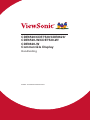 1
1
-
 2
2
-
 3
3
-
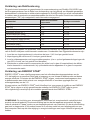 4
4
-
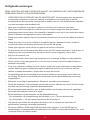 5
5
-
 6
6
-
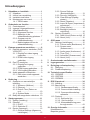 7
7
-
 8
8
-
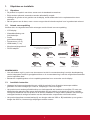 9
9
-
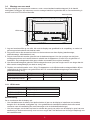 10
10
-
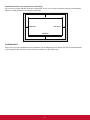 11
11
-
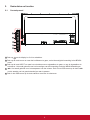 12
12
-
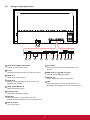 13
13
-
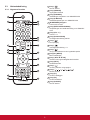 14
14
-
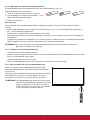 15
15
-
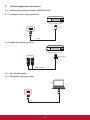 16
16
-
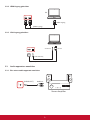 17
17
-
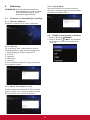 18
18
-
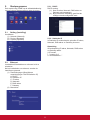 19
19
-
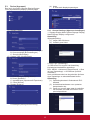 20
20
-
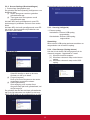 21
21
-
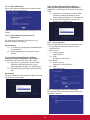 22
22
-
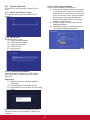 23
23
-
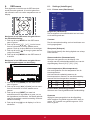 24
24
-
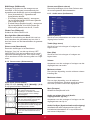 25
25
-
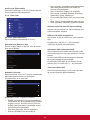 26
26
-
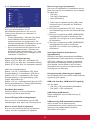 27
27
-
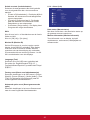 28
28
-
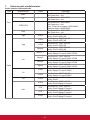 29
29
-
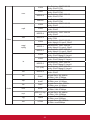 30
30
-
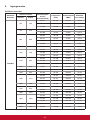 31
31
-
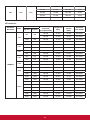 32
32
-
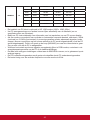 33
33
-
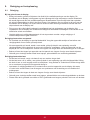 34
34
-
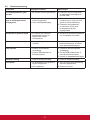 35
35
-
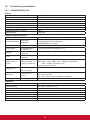 36
36
-
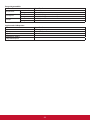 37
37
-
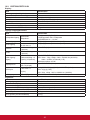 38
38
-
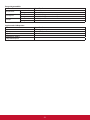 39
39
-
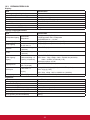 40
40
-
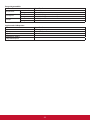 41
41
-
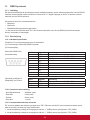 42
42
-
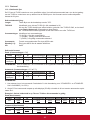 43
43
-
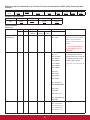 44
44
-
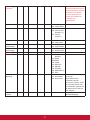 45
45
-
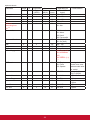 46
46
-
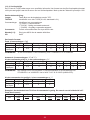 47
47
-
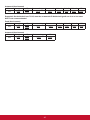 48
48
-
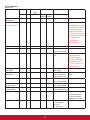 49
49
-
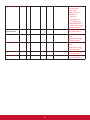 50
50
-
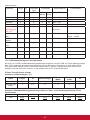 51
51
-
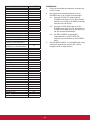 52
52
-
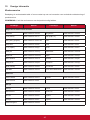 53
53
-
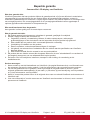 54
54
-
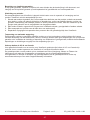 55
55
-
 56
56
ViewSonic CDE8620-W Gebruikershandleiding
- Categorie
- Tv's
- Type
- Gebruikershandleiding
Gerelateerde artikelen
-
ViewSonic CDE4320 Gebruikershandleiding
-
ViewSonic IFP6550-2-S Gebruikershandleiding
-
ViewSonic CDE9800 Gebruikershandleiding
-
ViewSonic VG2455-S Gebruikershandleiding
-
ViewSonic VX3211-2K-mhd Gebruikershandleiding
-
ViewSonic TD2223-S Gebruikershandleiding
-
ViewSonic VX3276-MHD-S Gebruikershandleiding
-
ViewSonic VA2718-sh Gebruikershandleiding
-
ViewSonic IFP7552 Gebruikershandleiding